
みなさん、こんにちは。SB C&Sの金井です。
本記事から「基礎から学ぶ!HVM 環境構築」シリーズの本編をスタートします。初回となる第1回目は、「Ubuntu 24.04 のインストール」です。HPE Morpheus VM Essentials Software(以下、HVMと省略)環境の土台となる OS のインストール方法について学習しましょう
目次
1. はじめに
1.1 Ubuntuとは
1.2 KVM とは
2. 使用する環境
2.1 環境説明
2.2 ネットワーク構成
3. Ubuntu のインストール
3.1 Ubuntu 24.04 インストーラー ISO ファイルの入手
3.2 hvm-01の Ubuntu インストール
3.3 hvm-02・hvm-03の Ubuntu インストール
4. 設定の確認
4.1 Ubuntu への SSH ログイン
4.2 HWE カーネルのインストール確認
4.3 キーボード設定の確認
4.4 Bonding の設定確認
4.5 ローカル ストレージ構成の確認
5. まとめ
1. はじめに
HVM の環境は、HVM Manager と呼ばれる仮想マシンと、HVM Hypervisor と呼ばれるハイパーバイザー ホストで構成されます。このうち HVM Hypervisor では Linux KVM を使用しており、各物理マシンに対して Linux ディストリビューションである Ubuntu のインストールが必要です。はじめに、Ubuntu と KVM について簡単にご説明します。
1.1 Ubuntu とは
Ubuntu は Canonical 社によって開発されている Linux ディストリビューションの1つで、サーバーやクラウド、開発環境まで幅広く利用されます。基本的な操作が GUI よりも CLI 中心で行われる点や、豊富なオープンソースソフトウェアを活用できる点、さらに高いカスタマイズ性を備えている点が特徴です。
HVM のインストール先としては、本記事の執筆時点では Ubuntu Server 22.04 または 24.04 のみがサポート対象です。
1.2 KVM とは
KVM は Linux に標準搭載されているオープンソースのソフトウェアです。CPU の仮想化支援機能を活用し、OS のカーネル部分をハイパーバイザーとして機能させることで、ホスト上に仮想マシンを作成できます。
HVM 環境では Ubuntu インストール後に HVM Hypervisor として構成する際に、Ubuntu のリポジトリから KVM 関連パッケージがインストールされます。つまり HVM Hypervisor では、Ubuntu が提供している KVM の機能が使用されています。
2. 使用する環境
本記事での環境構築で使用する環境についてご紹介します。
2.1 環境説明
今回使用した環境は以下の通りです。
ソフトウェア
- Ubuntu Server 24.04(Ubuntu 24.04.2 LTS)
- HPE Morpheus VM Essentials Software v8.0.8
※Ubuntu 22.04 でもHVM 環境を構築できます。
HVM 検証環境を構成するサーバーおよびストレージは、下記のとおり用意してあります。「HVM ホスト」以外の基盤となるコンポーネントは、事前構築済みのものを利用しています。
サーバーおよびストレージ
- HVM ホスト: 本記事で Ubuntu をインストールして、HVM Hypervisor(KVM)ホストとして使用します。HVM Manager の仮想マシンも、このマシン上で稼働させます。HVM クラスター構成のため3台用意します。
- iSCSI 共有ストレージ: HVM Hypervisor のデータストアとして使用します。
- NFS ファイル共有ストレージ: 仮想マシン作成で使用する ISO やディスク イメージの格納などで使用します。
- DNS・NTP サーバー: 仮想化基盤の名前解決、時刻同期で使用します。
このブログシリーズによって構築される HVM 環境の構成イメージは次の通りです。
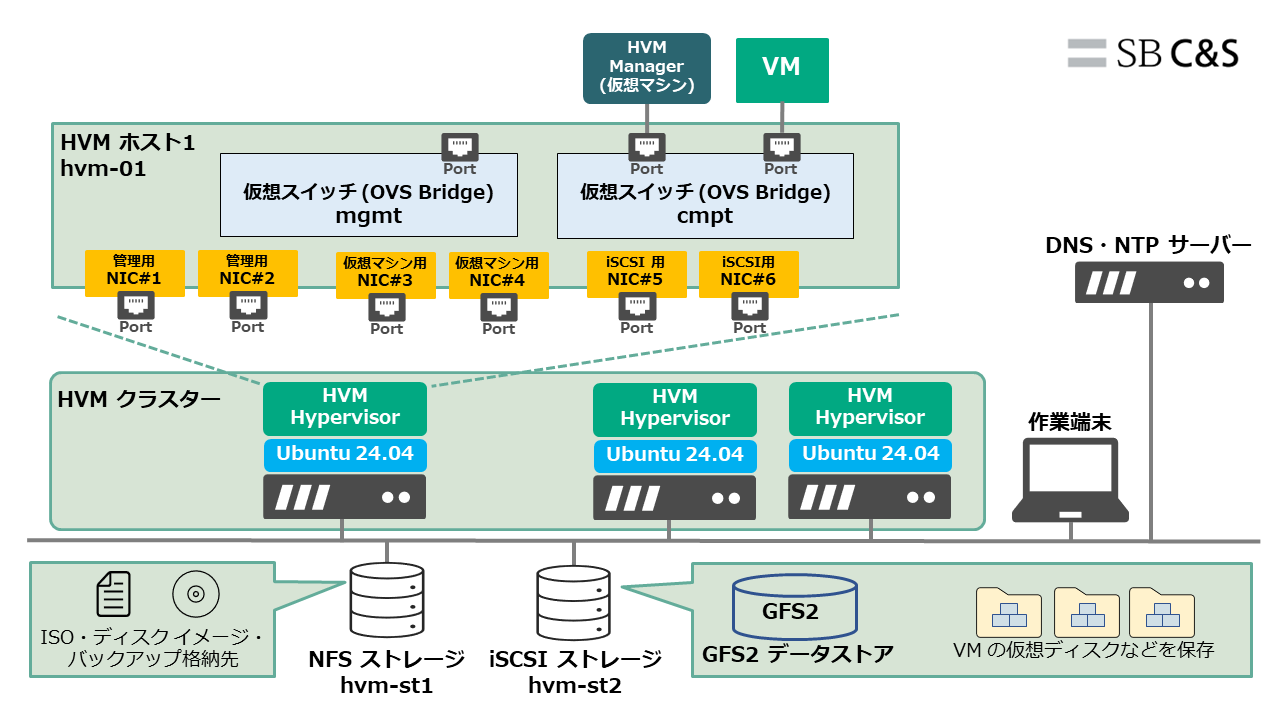
各サーバー・ストレージに設定してあるIPアドレスは、次の通りです。
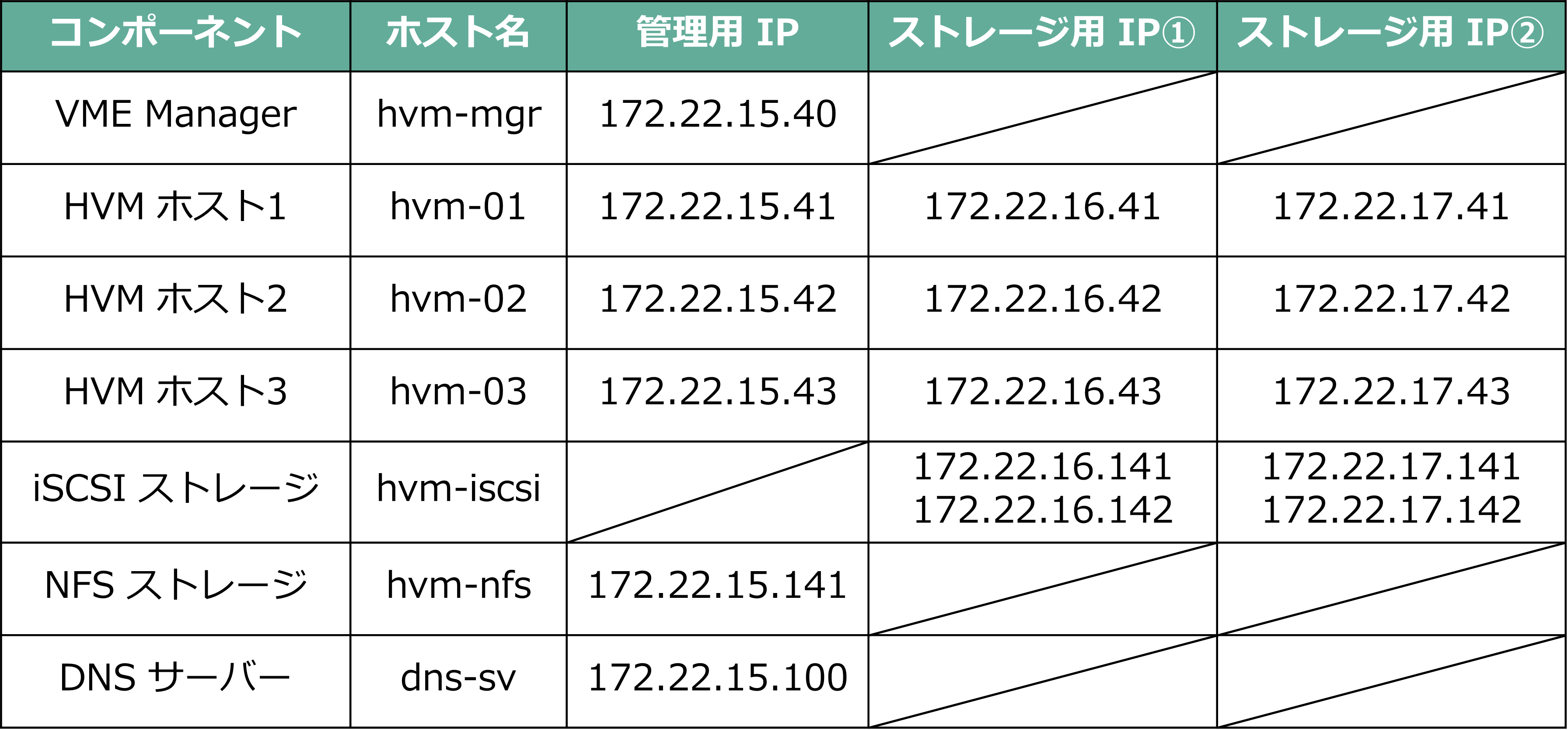
Ubuntu インストール用サーバーとして用意した「HVM ホスト」のスペックは、次の通りです。
HVM ホストのスペック(1台あたり)
- CPU: 4コア
- メモリ: 16 GB
- ローカル ディスク: 100 GB x1
- NIC: 6ポート
2.2 ネットワーク構成
今回サーバーには、それぞれ6つの NIC を用意してあり、管理用・iSCSI 用・仮想マシン用の3種類のネットワークを使用します。
NIC の冗長化では、用途に合わせて2種類の方式を使用します。管理用と仮想マシン用の NIC では、複数の NIC を束ねる Bonding の仕組みを使います。iSCSI 用の NIC では、複数のパスから iSCSI 共有ストレージにアクセスするマルチパスの仕組みを使います。
なお、物理環境で NIC を冗長化する場合には、NIC のカード障害にも耐える「カードをまたいだポートを組み合わせる構成」にすることがありますが、その場合はペアにするインターフェースの名前がきれいに揃わないことがあります。
しかし、今回はネスト(仮想マシン上に KVM を構築する)構成で検証環境を構築しているため、Ubuntu からの見た目のわかりやすさを優先してインターフェースの組み合わせを決めています。カードとインターフェース名の位置は次の図をイメージして構築作業を進めます。
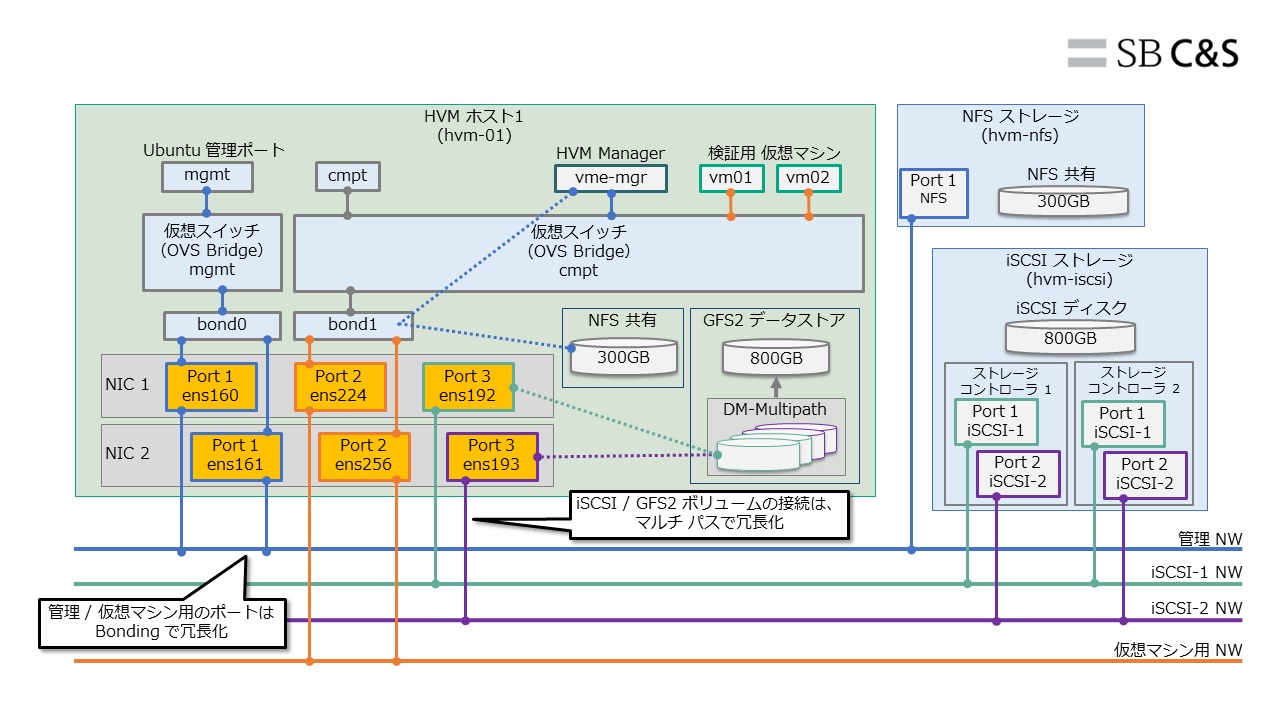
3. Ubuntu のインストール
今回は、1台のマシンに Ubuntu をインストールします。まず1台目(hvm-01)について詳細に手順をご紹介するので、残りの2台(hvm-02、hvm-03)についても同様の手順でインストールしてください。
3.1 Ubuntu 24.04 インストーラー ISO ファイルの入手
まず始めに、Ubuntu 24.04 の ISO ファイルを入手します。
Canonical 社のダウンロードページにアクセスし、Ubuntu Server 24.04.2 LTS 版をダウンロードします。
LTS 版は Long Term Support の略で、2029年の4月までの5年間の長期サポートが保証されるバージョンです。
今回はこちらを使用します。
- Ubuntu-24.04.2-live-server-amd64.iso
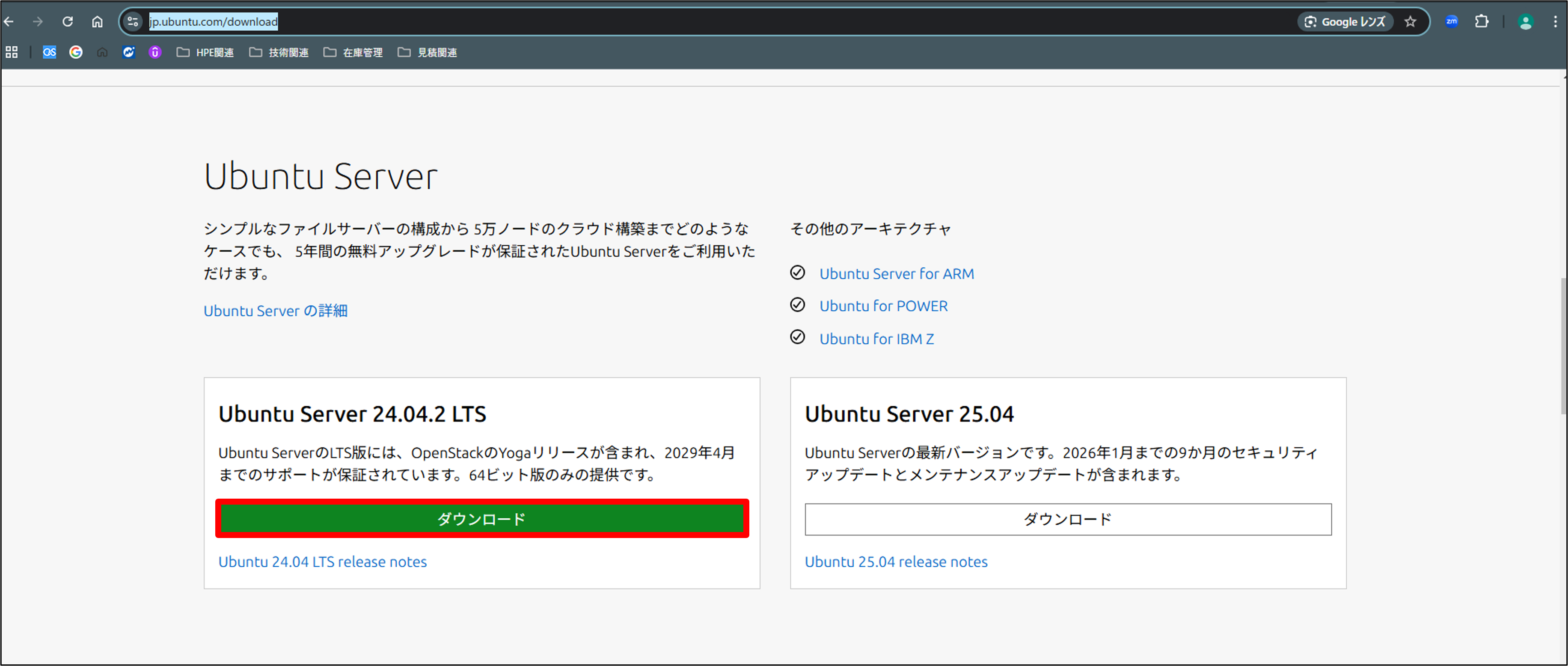
3.2 hvm-01の Ubuntu インストール
ダウンロードした ISO ファイルからサーバーをブートして、環境の土台となる Ubuntu 24.04 のインストールを開始します。
※ここでは、hvm-01 に対して手順を実施していますが、残りの 2 台に対しても同様に Ubuntu をインストールします。
まず、インストール対象のサーバーに、Ubuntu の ISO ファイルをマウントします。
- ダウンロードした ISO をもとに物理的な DVD メディアを作成する場合は、サーバーの DVD ドライブにマウントします。
- ISO ファイルのまま使用する場合は、BMC など(サーバーが ProLiant であれば iLO)を使用してマウントします。
- ネスト環境(仮想マシン)にインストールする場合は、Ubuntu をインストールする仮想マシンの、仮想 CD/DVD ドライブに ISO ファイルをマウントします。
サーバーを起動すると、ブートローダー(GRUB)のメニューが起動します。
この検証環境では、データストアとして iSCSI 共有ストレージを GFS2 ファイルシステムで使用します。GFS2 の前提要件として HWE カーネルのインストールが必要になるため、このタイミングでインストールしておきます。
「Ubuntu Server with the HWE kernel」を選択します。
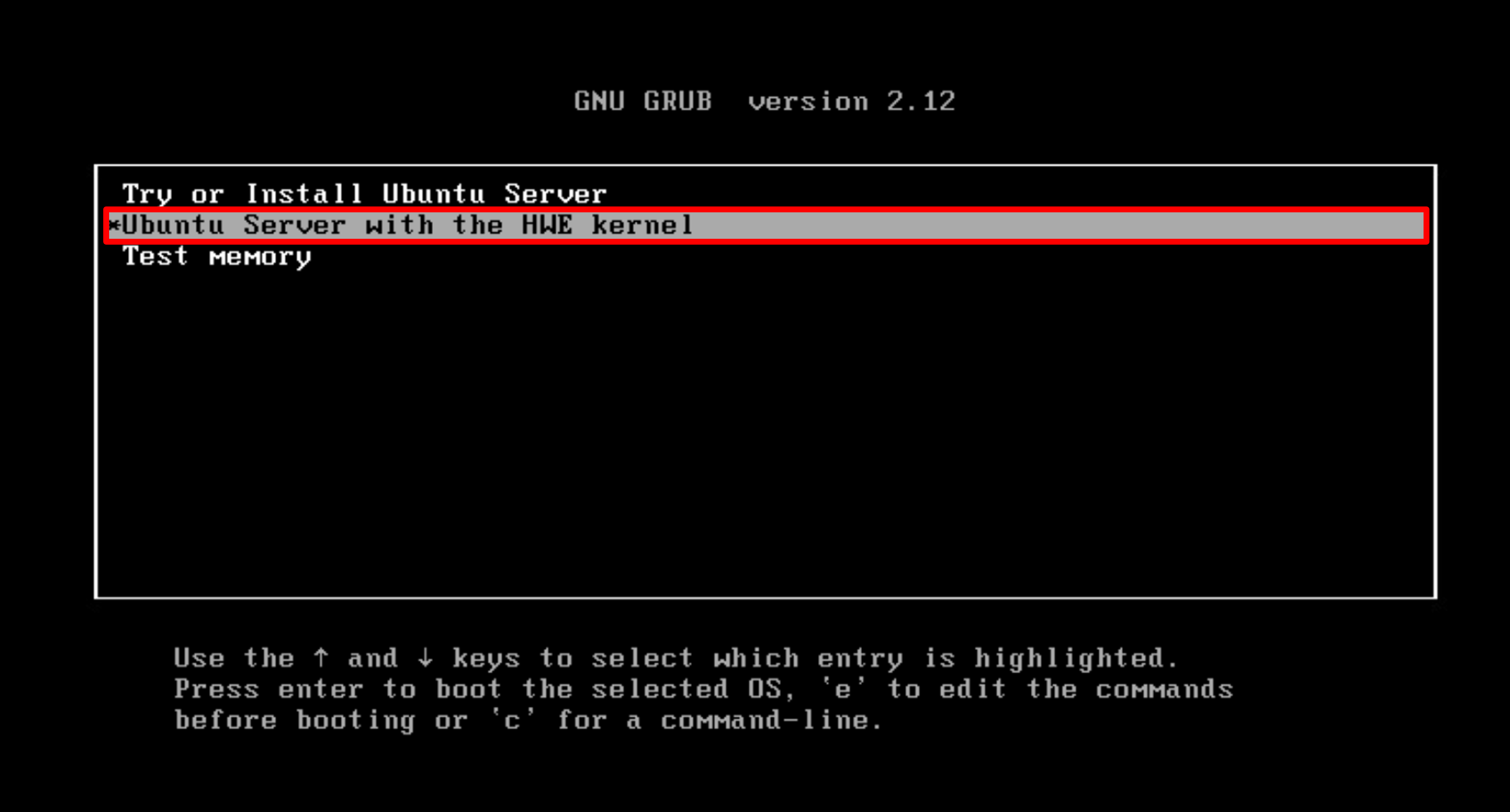
続いて、言語を設定します。
「English」を選択し、Enter キーを押します。
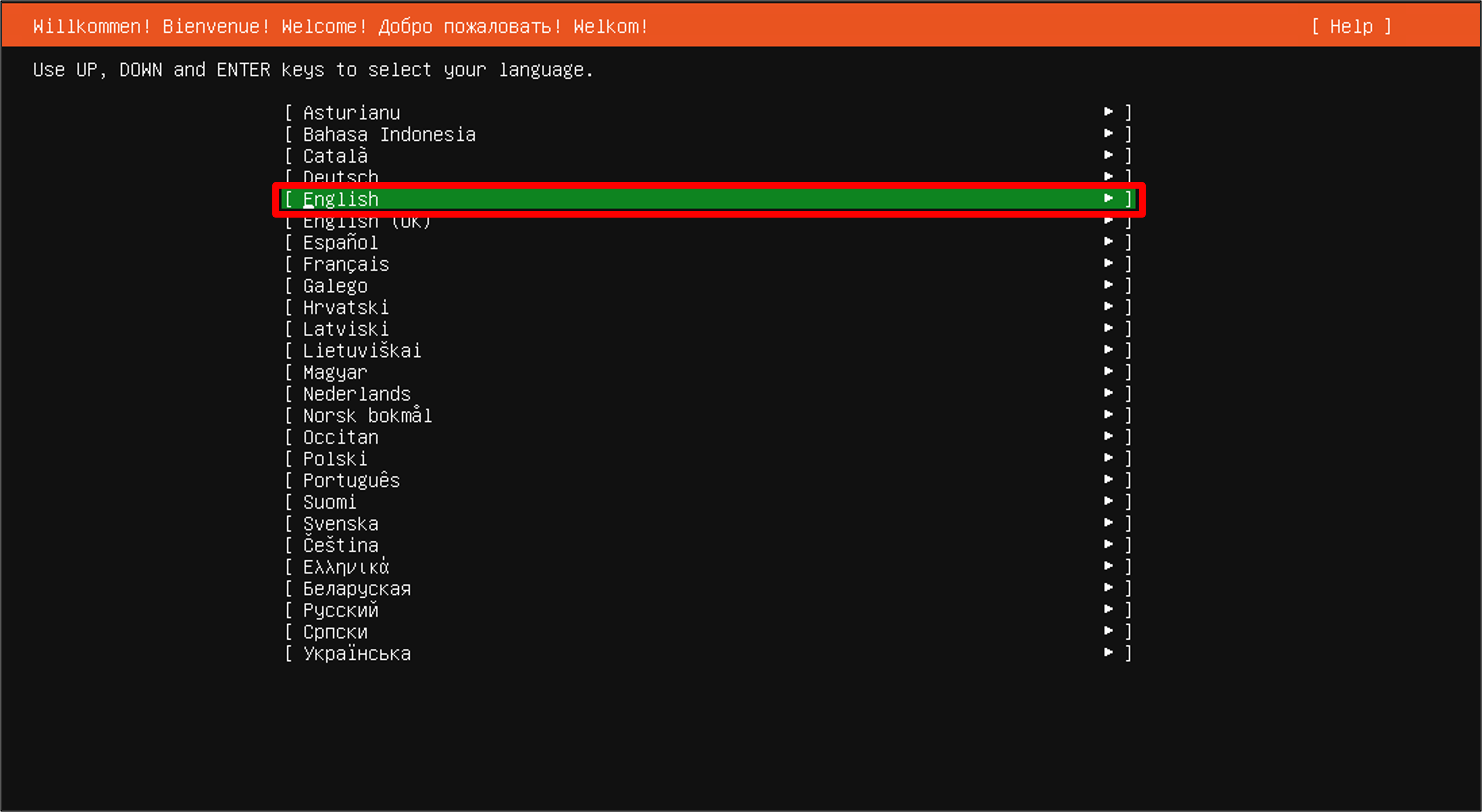
続いて、キーボードのレイアウトを設定します。
「Layout」を選択し、Enter キーを押します。
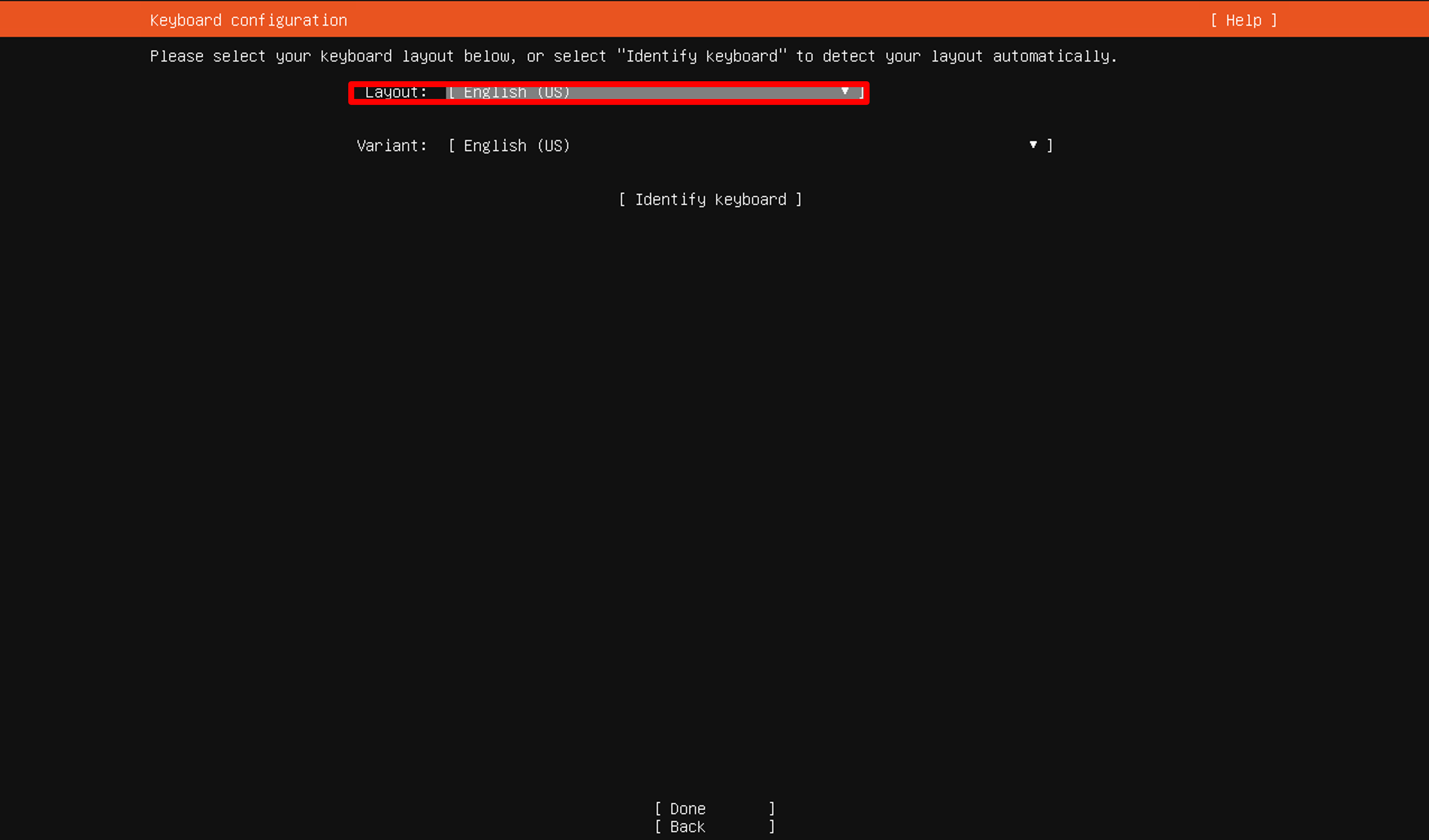
「Japanese」を選択し、Enter キーを押します。
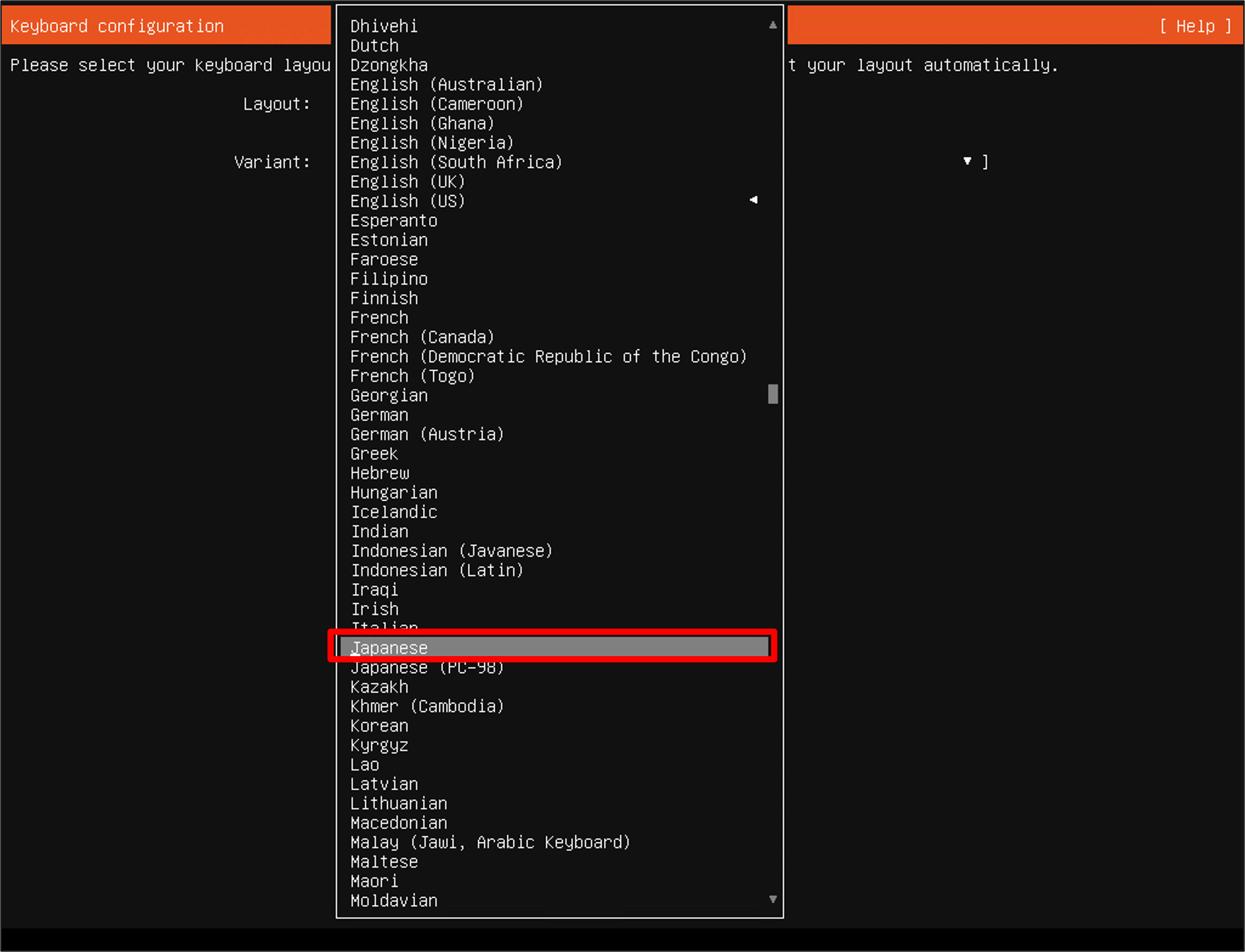
レイアウトが「Japanese」に設定されていることを確認し、「Done」を選択して Enter キーを押します。
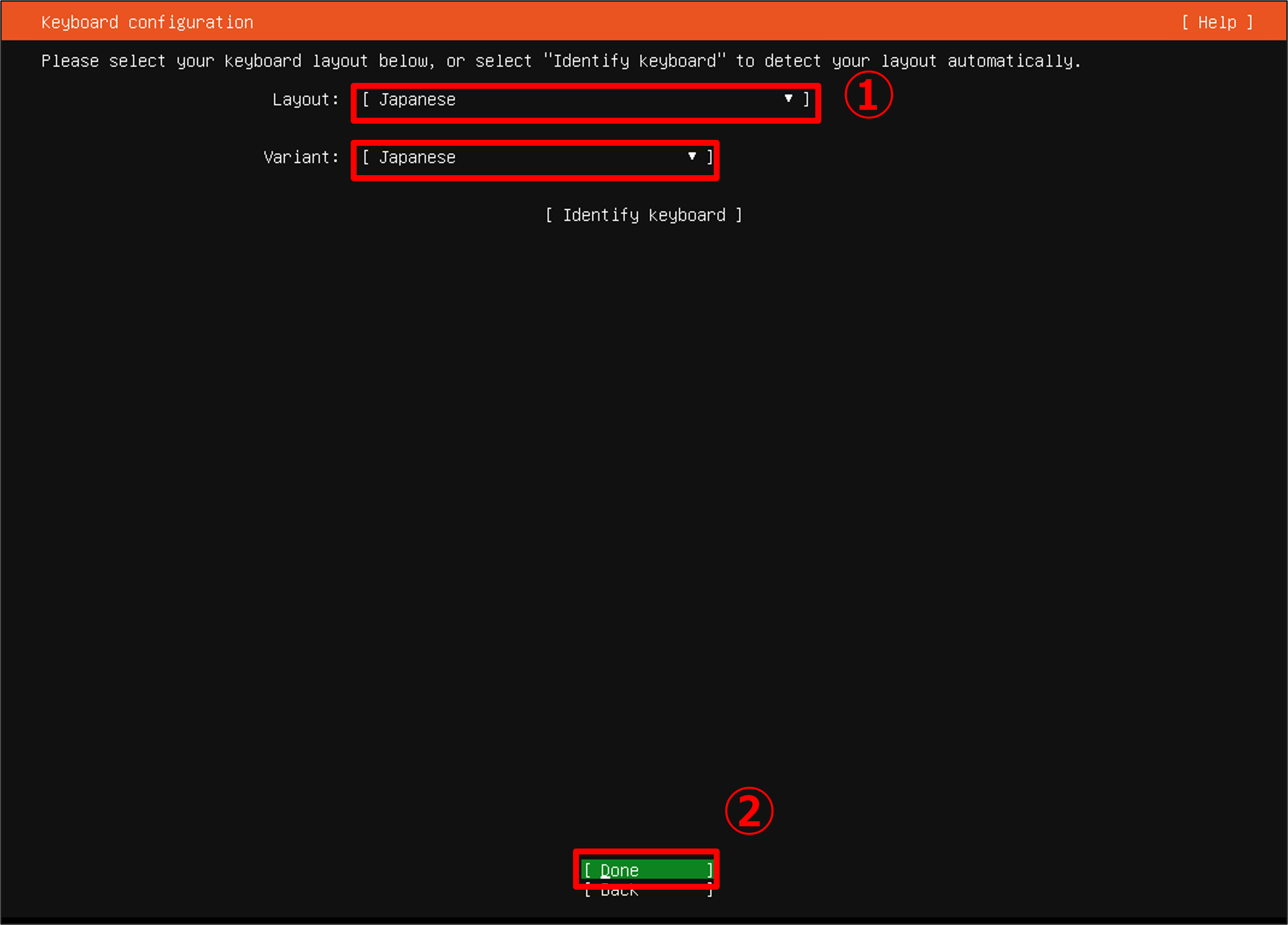
続いて、Ubuntu インストールの種類を選択します。
デフォルトの Ubuntu をインストールするため、「Ubuntu Server」にチェックが付いていることを確認し、「Done」を選択し、Enter キーを押します。
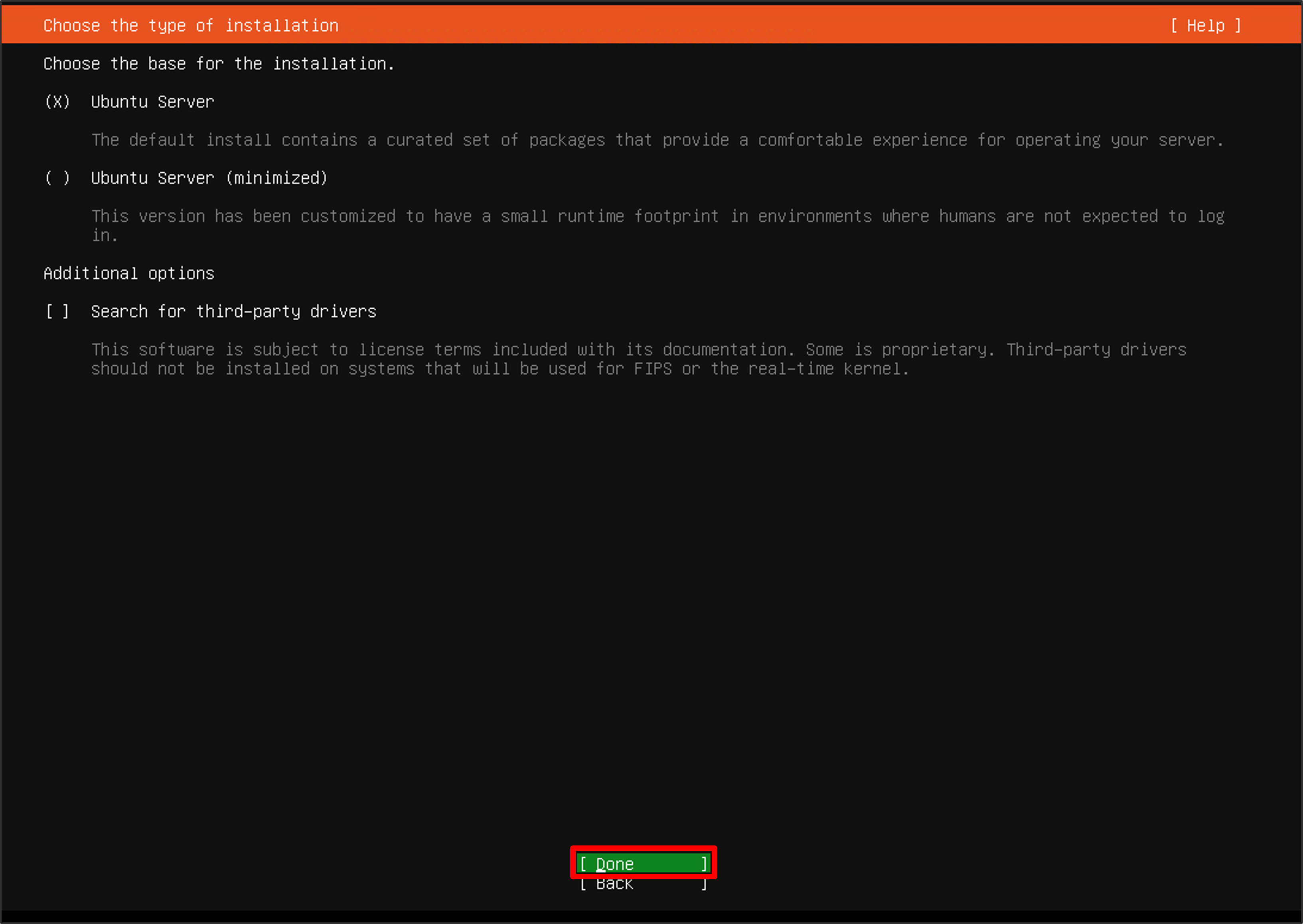
続いて、ネットワークの設定をします。ここでは、NIC を束ねて冗長化させる Bonding を作成します。
「ens160 & ens161」の組み合わせで bond0、「ens224 & ens256」の組み合わせで bond1 を構成します。
まず、「Create bond」を選択し、Enter キーを押します。
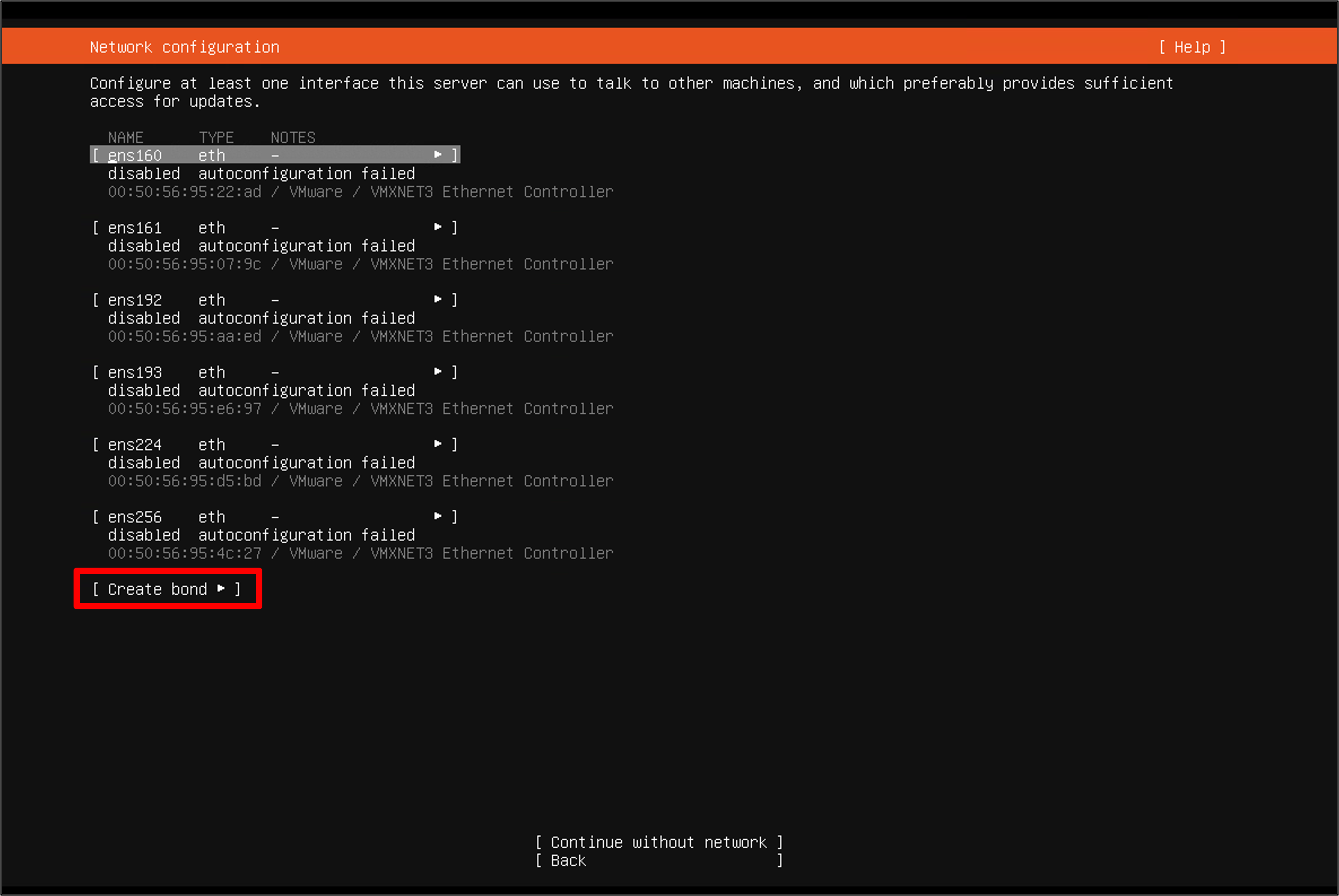
編集するのは、赤枠で囲った部分です。
Devices には認識されている NIC が表示され、 Bond mode ではネットワークの負荷分散・冗長化のモードを選択できます。
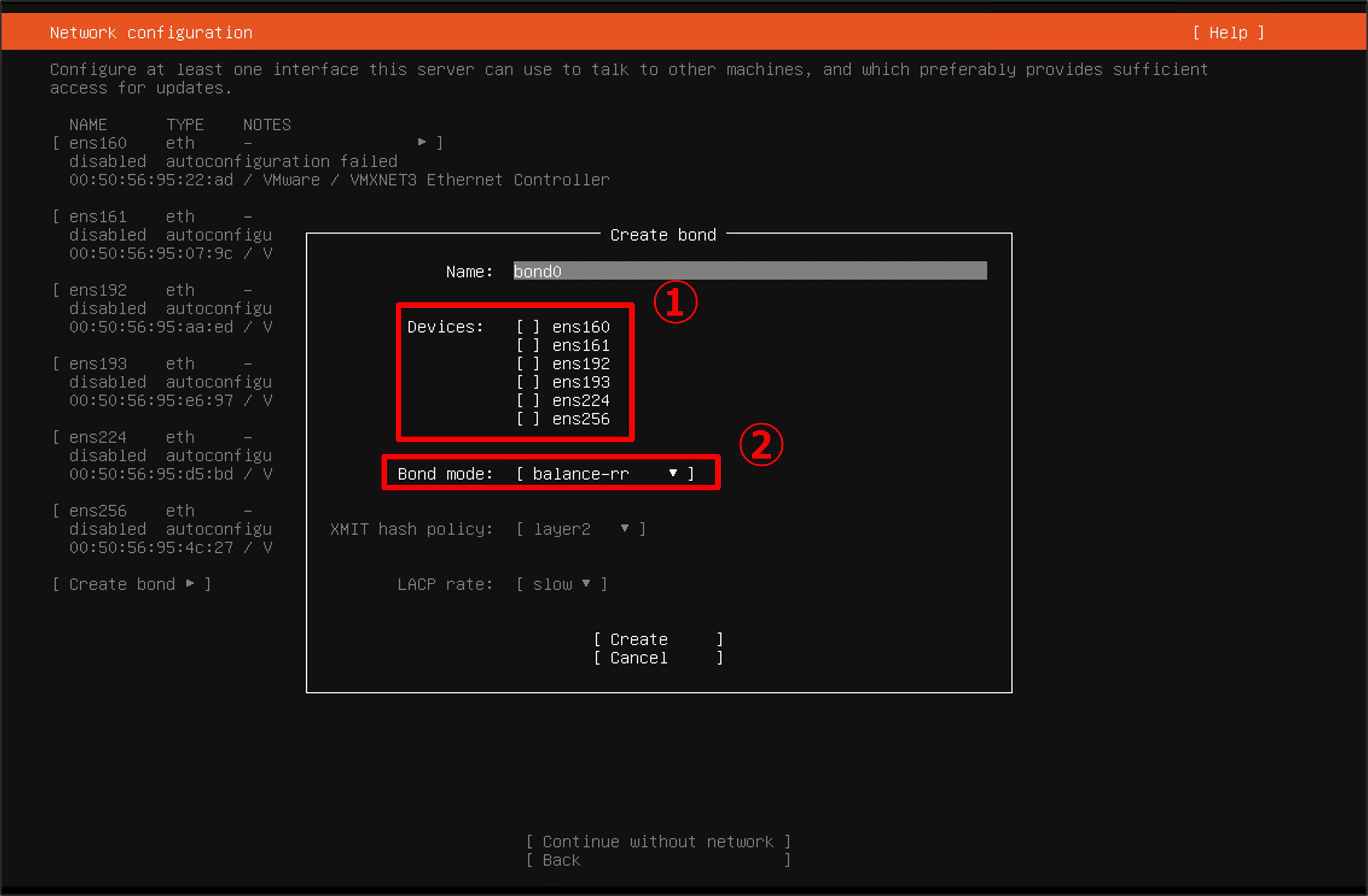
Devices から「ens160 & ens161」にチェックを付け、Bond mode は「active-backup」を選択し、「Create」を押します。
active-backup は、Bonding を構成する NIC の片方をアクティブとして使用する冗長化の方式です。
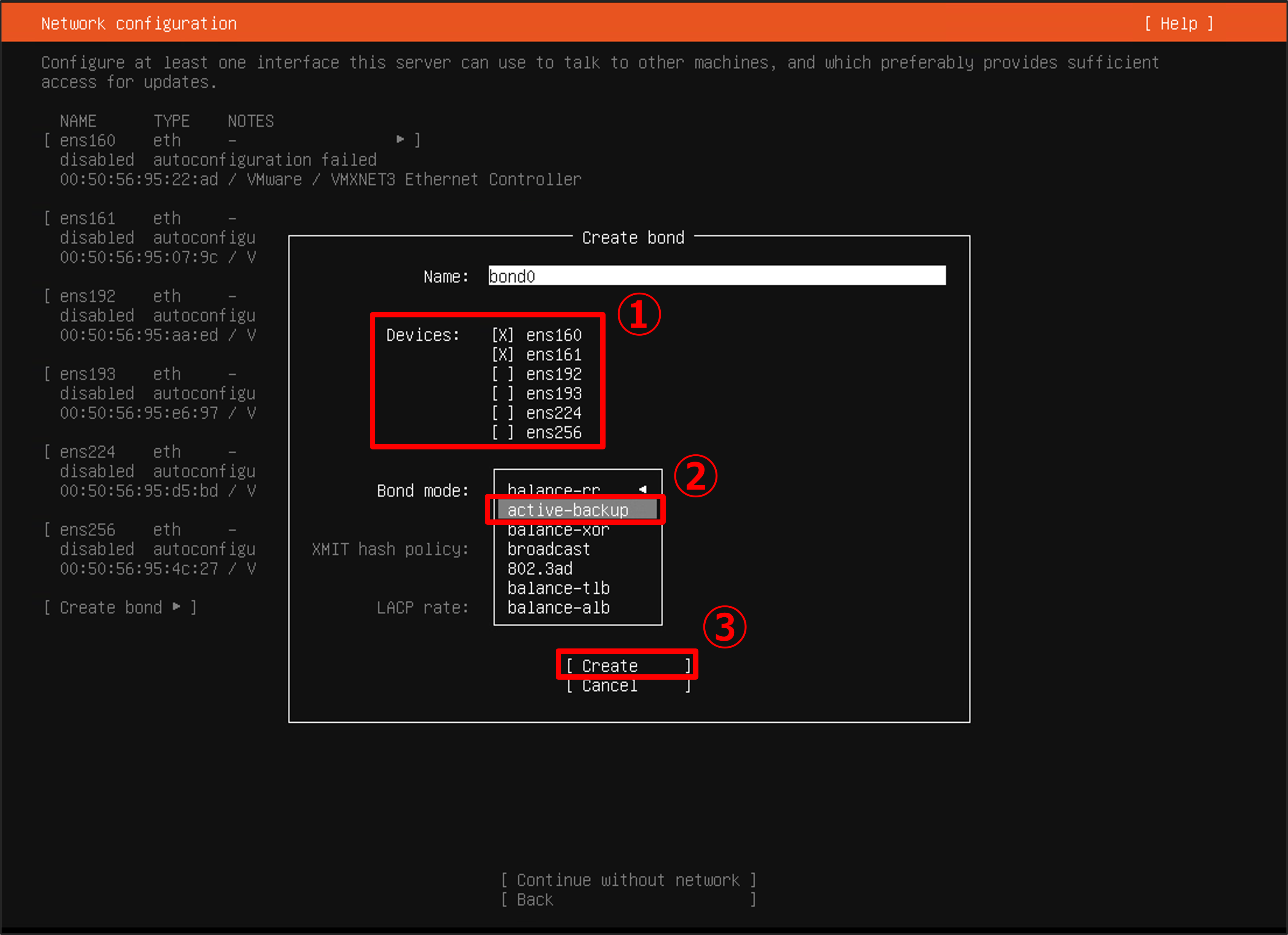
bond1 についても同様に Devices から「ens224 & ens256」をチェックを付け、Bond mode は「active-backup」を選択し、最後に「Create」を選択してEnter キーを押します。
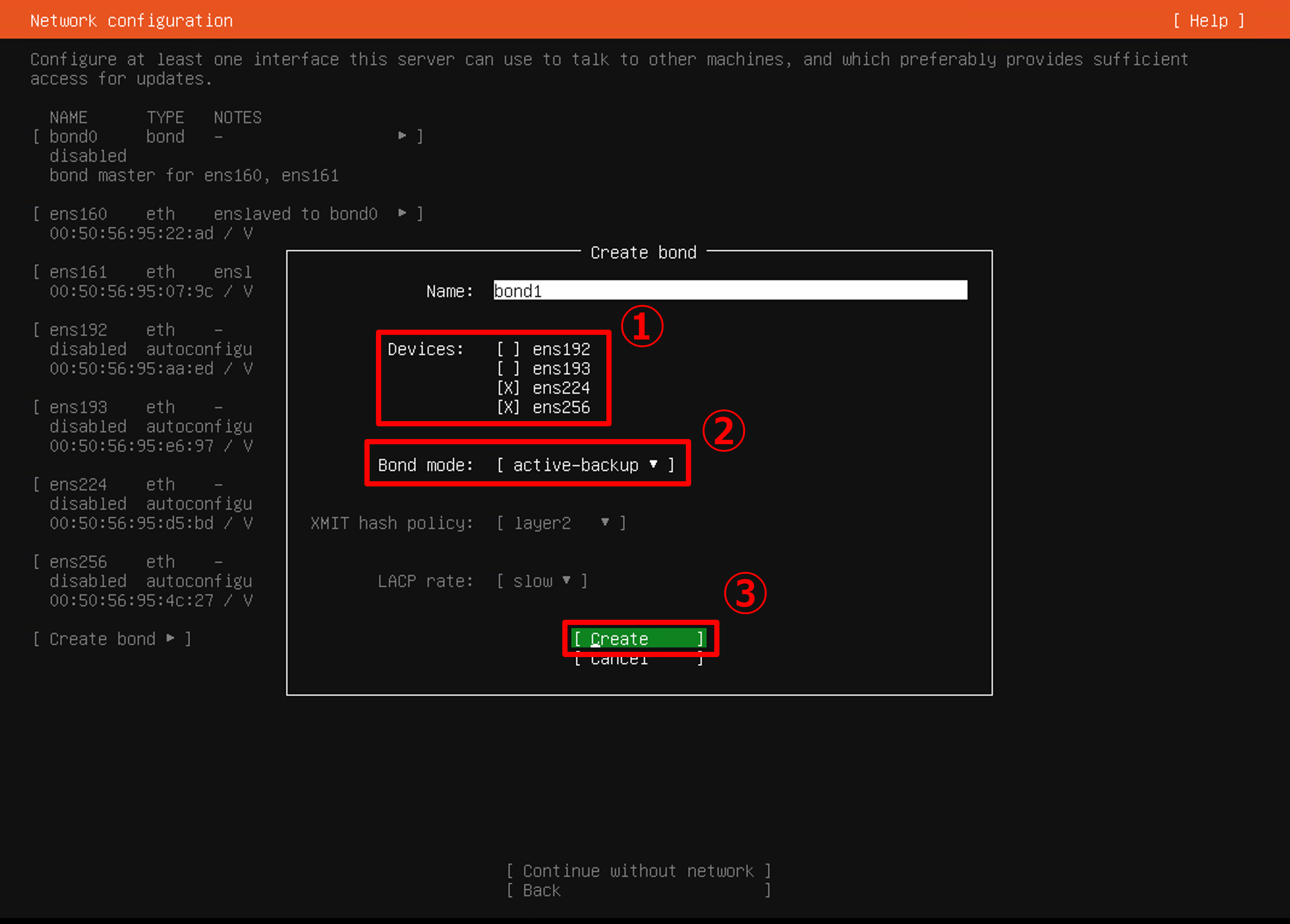
続いて、各アダプタに IP アドレスを設定します。
※bond1 は、仮想マシンネットワーク用に使用する仮想スイッチに割り当てるため、IP アドレスを設定しません。
まず、bond0 を選択し、「Edit IPv4」を選択して Enter キーを押します。
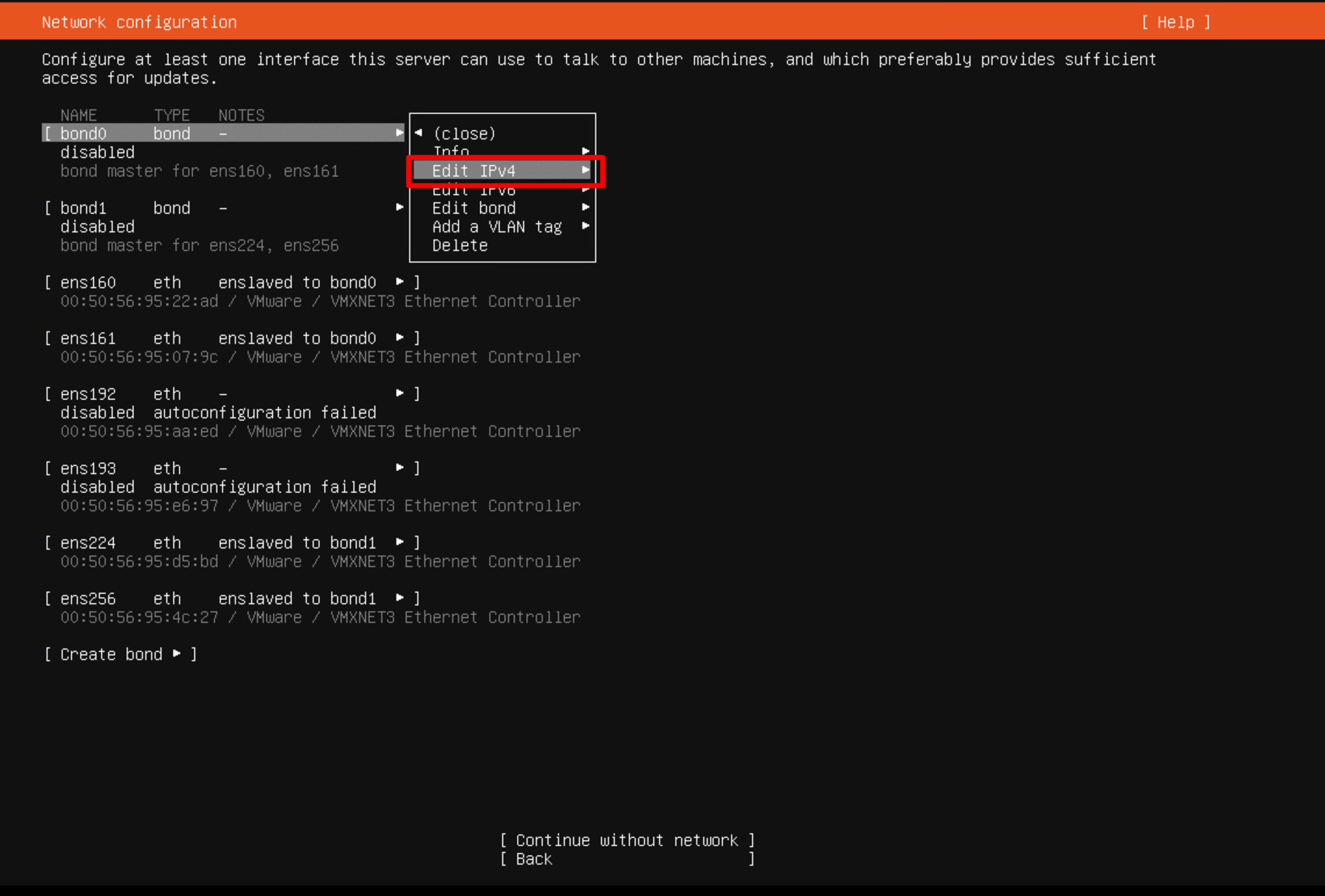
「Manual」を選択し、Enter キーを押します。
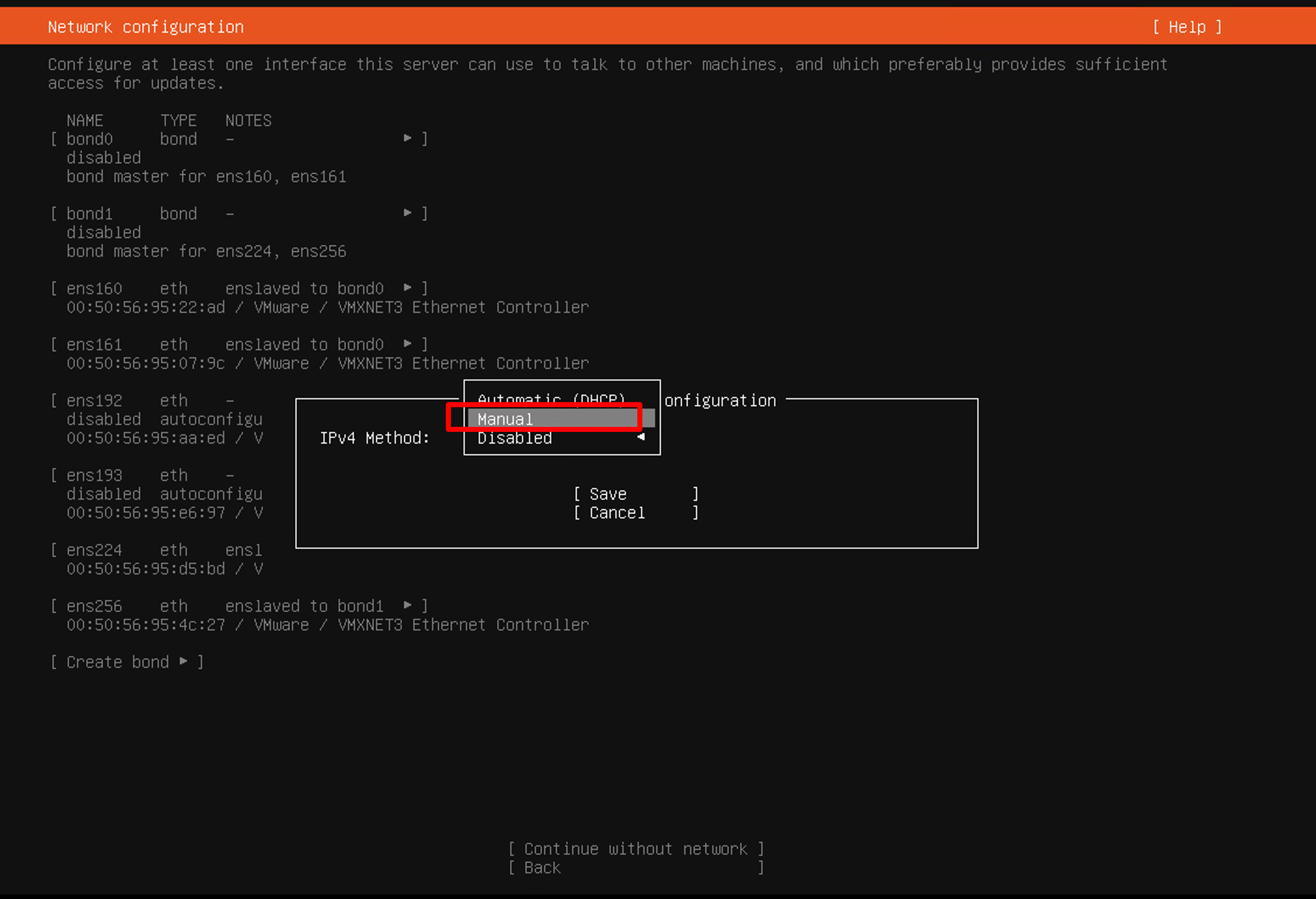
以下ネットワーク設定を行い「Save」を選択し、Enter キーを押します。
- Subnet:172.22.15.0/24
- Address:172.22.15.41
- Gateway:172.22.15.1
- Name Server:172.22.15.100
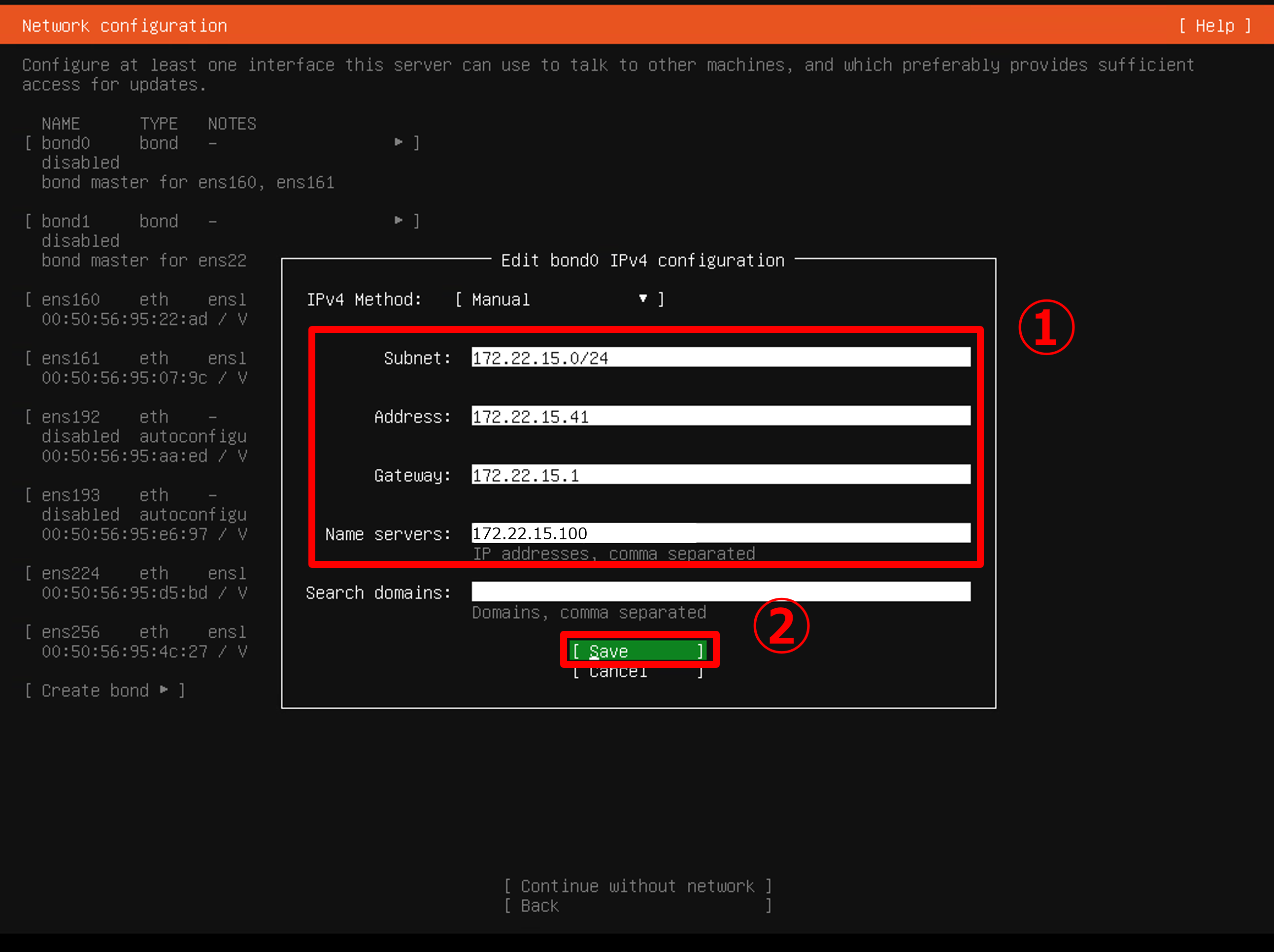
続いて、iSCSI 用で使用する「ens192」と「ens193」も同様に設定します。
以下のように「ens192」にネットワーク設定を行い「Save」を選択し、Enter キーを押します。
- Subnet:172.22.16.0/24
- Address:172.22.16.41
- Gateway:空欄のまま
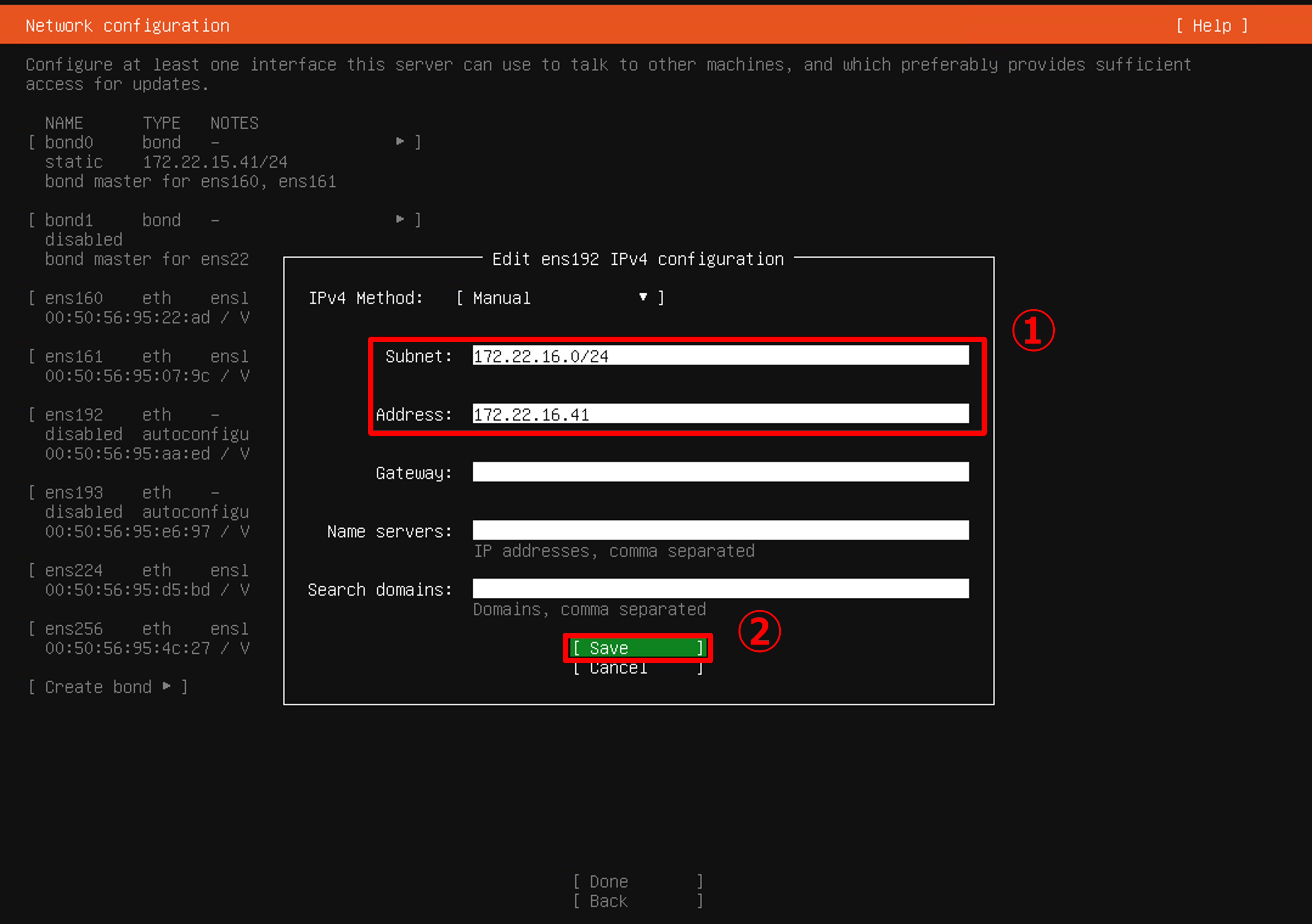
以下「ens193」のネットワーク設定を行い「Save」を選択し、Enter キーを押します。
- Subnet:172.22.17.0/24
- Address:172.22.17.41
- Gateway:空欄のまま
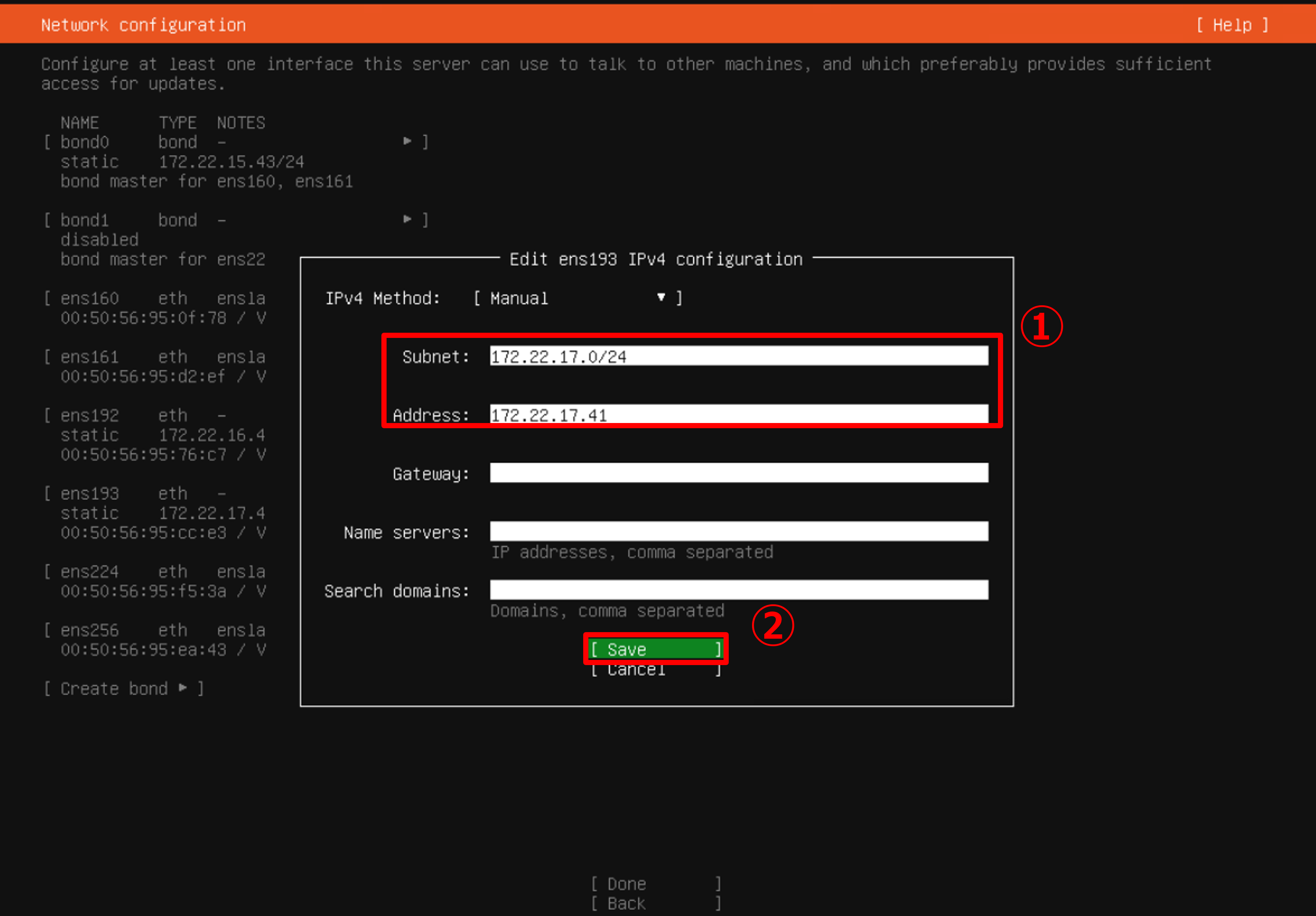
「Done」を選択し、Enter キーを押します。
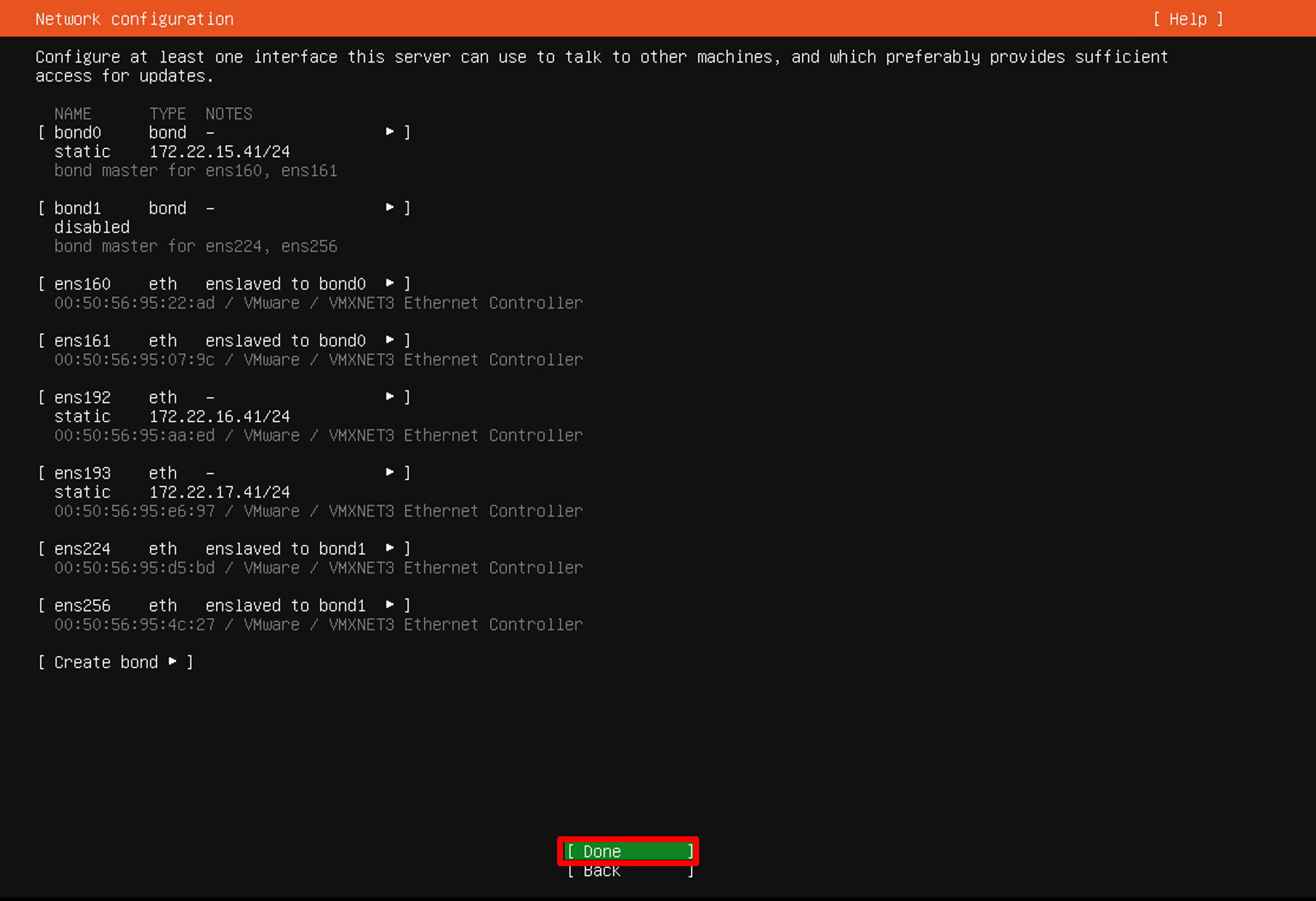
続いて、プロキシサーバーのアドレスを設定します。
今回は使用しないため、何も入力せずに「Done」を選択し、Enter キーを押します。
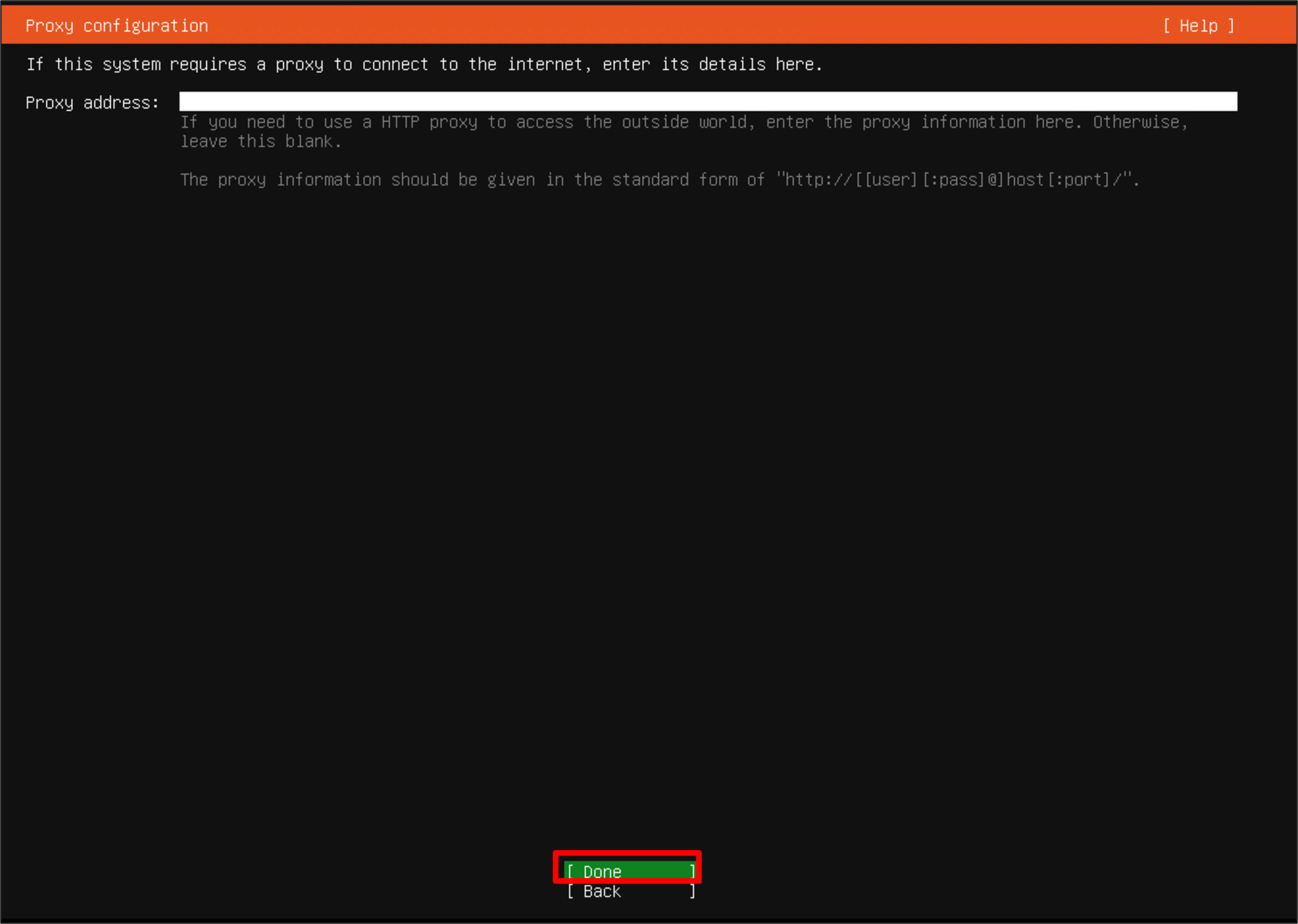
続いて、ソフトウェア パッケージをダウンロードするために、ミラーサイトを設定をします。
インターネットに接続されているため、下記のように赤枠の部分が表示されたら「Done」を選択し、Enter キーを押します。
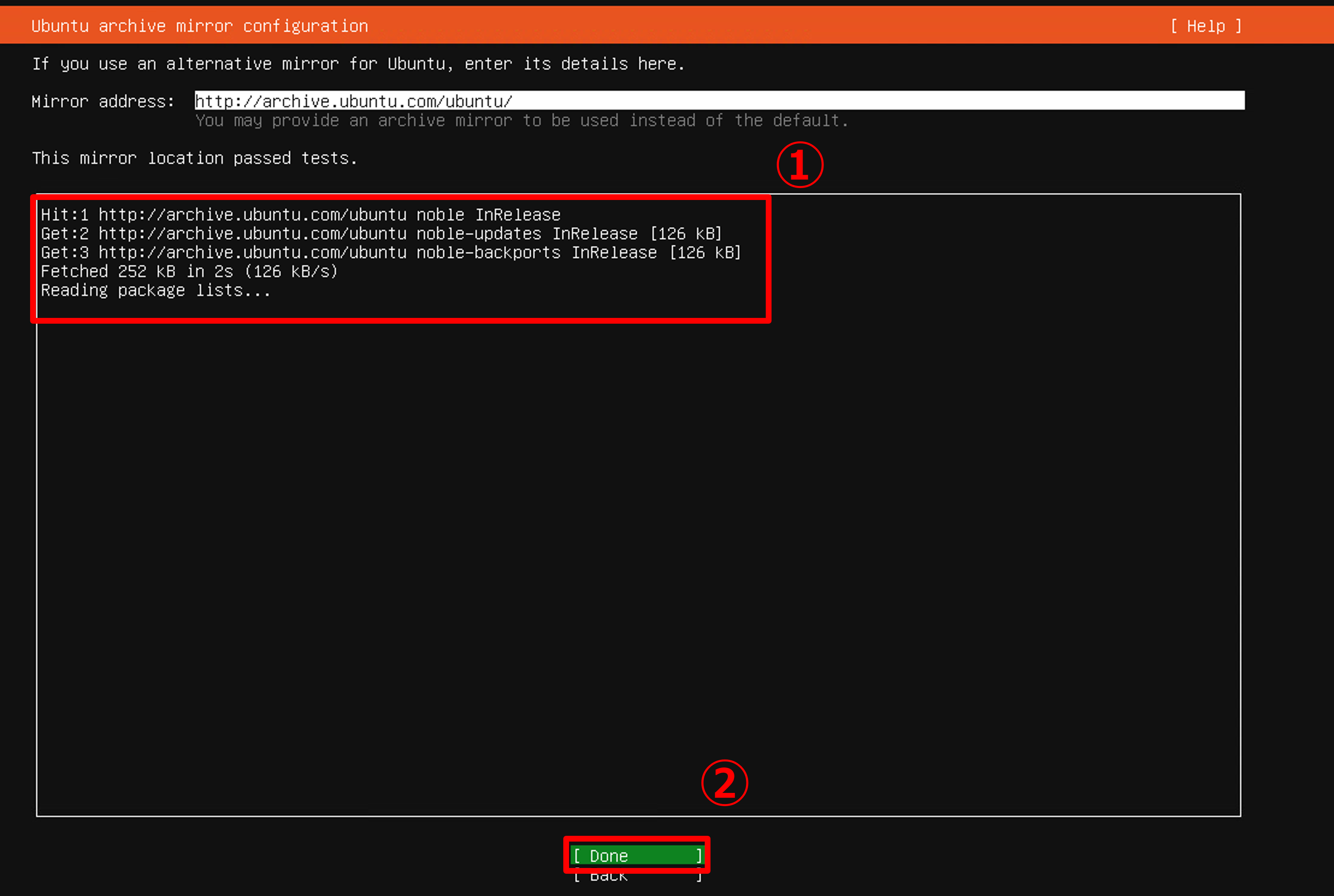
続いて、ストレージの設定をします。
ローカルディスク全ての容量を使用するため、「Use an entire disk」にチェックが付いていることを確認し、「Done」を選択して Enter キーを押します。
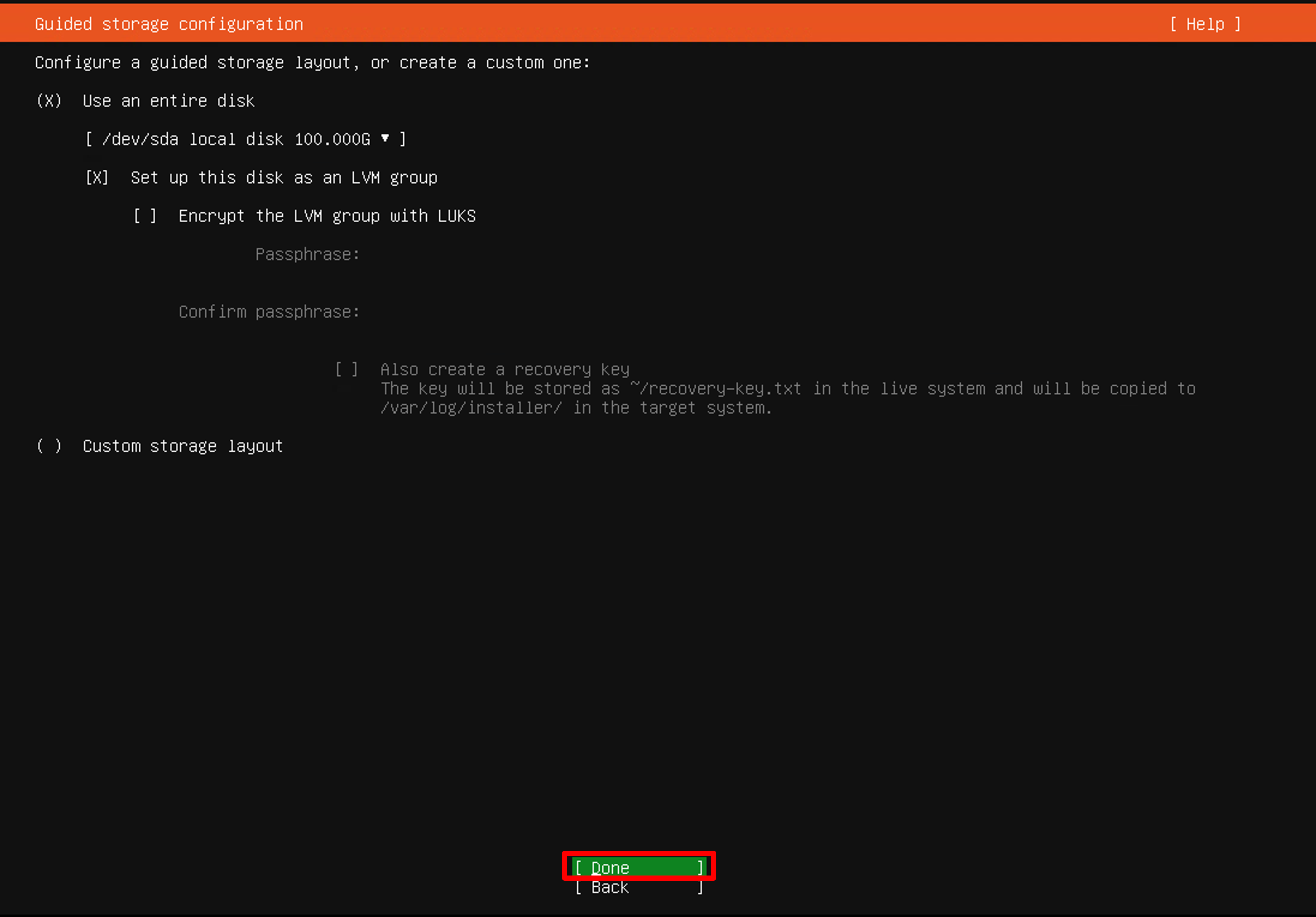
デフォルトのパーティション設定では、使用量が半分のため、全ての容量を使うように変更します。
「ubuntu-lv」を選択し、「Edit」を選択して Enter キーを押します。
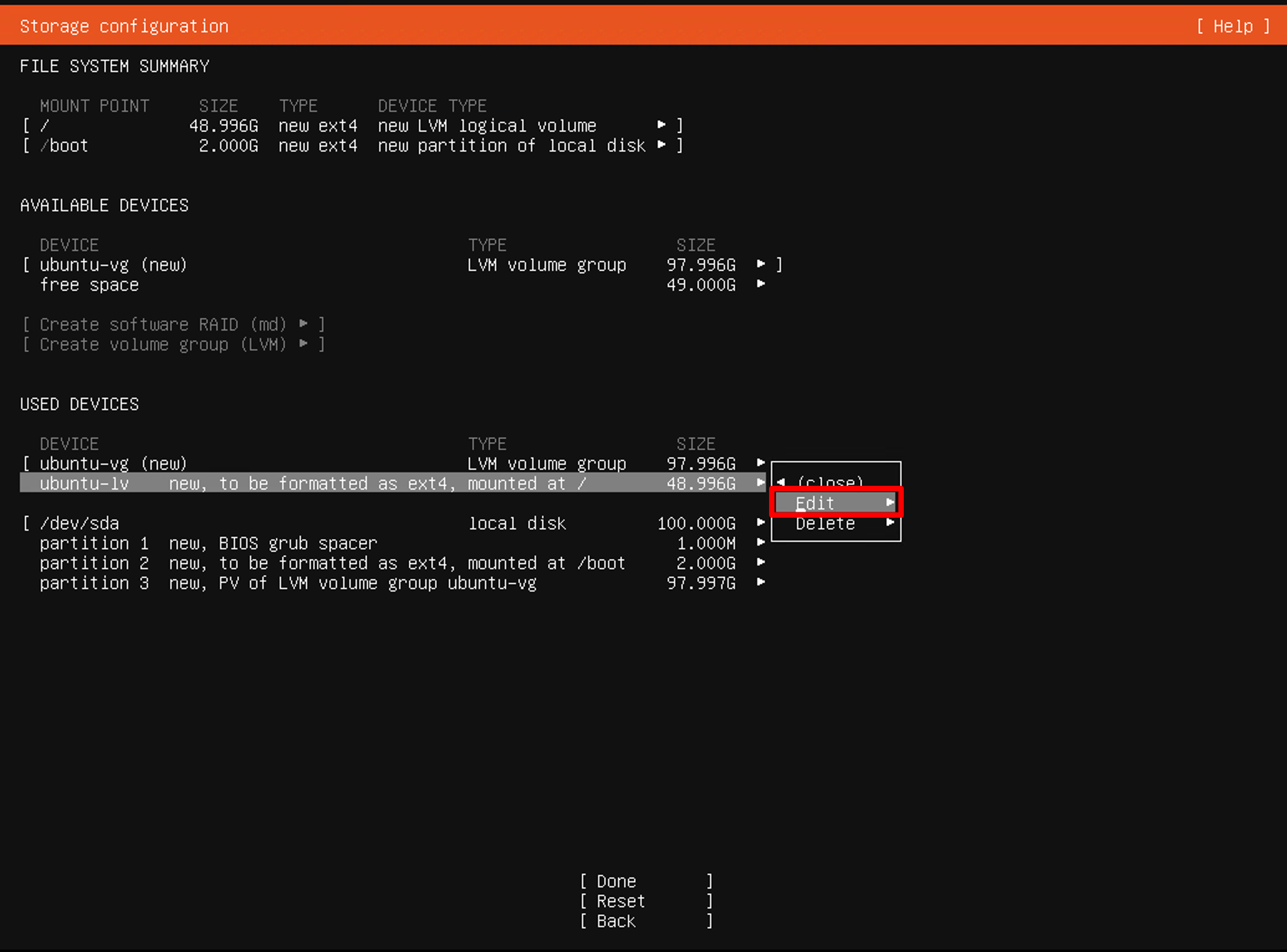
Size で「100」を入力し、「Save」を選択して Enter キーを押します。
100と入力することで、最大値の97.996に調整されます。
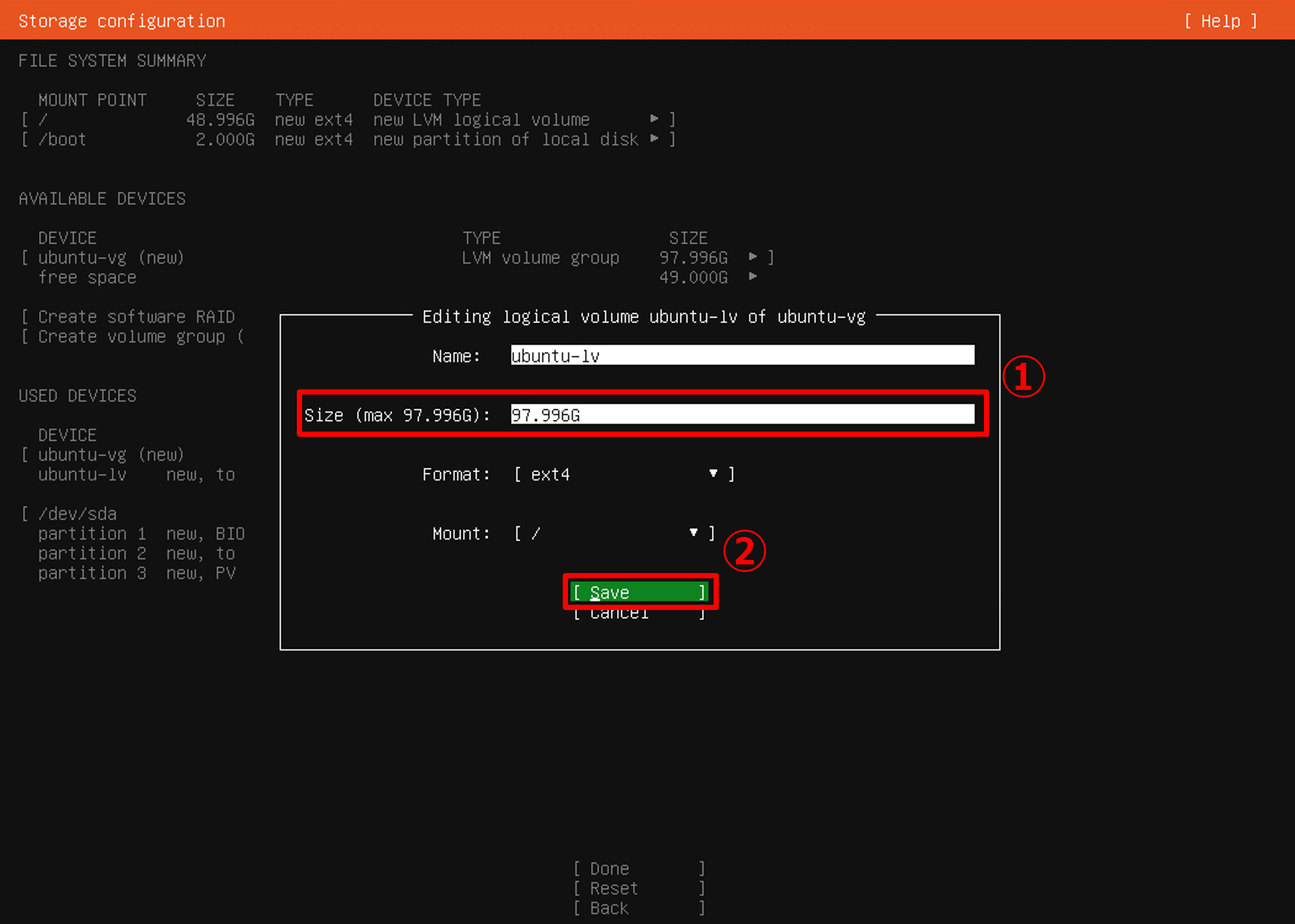
「Done」を選択し、Enter キーを押します。
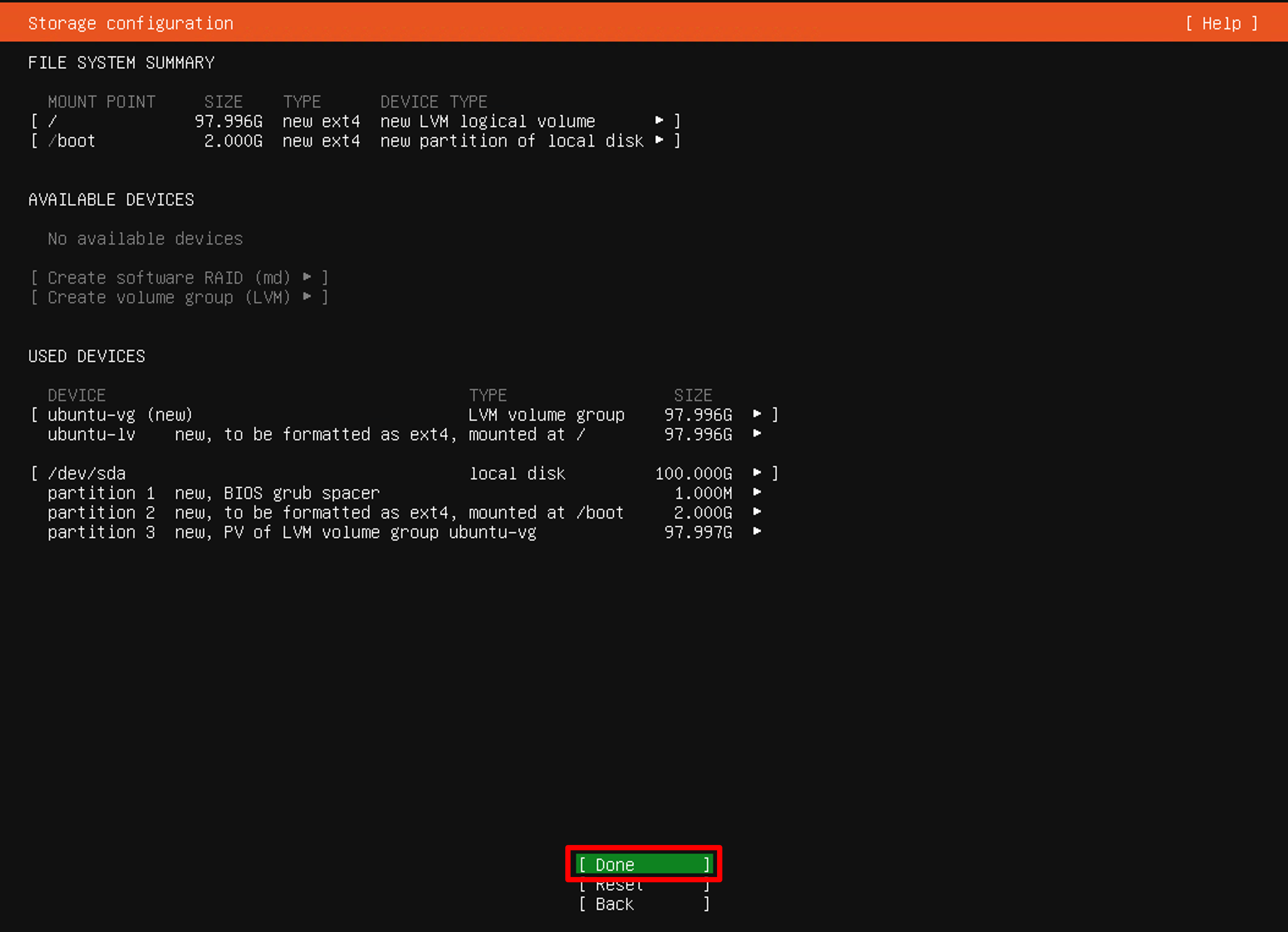
「Continue」を選択し、Enter キー押します。
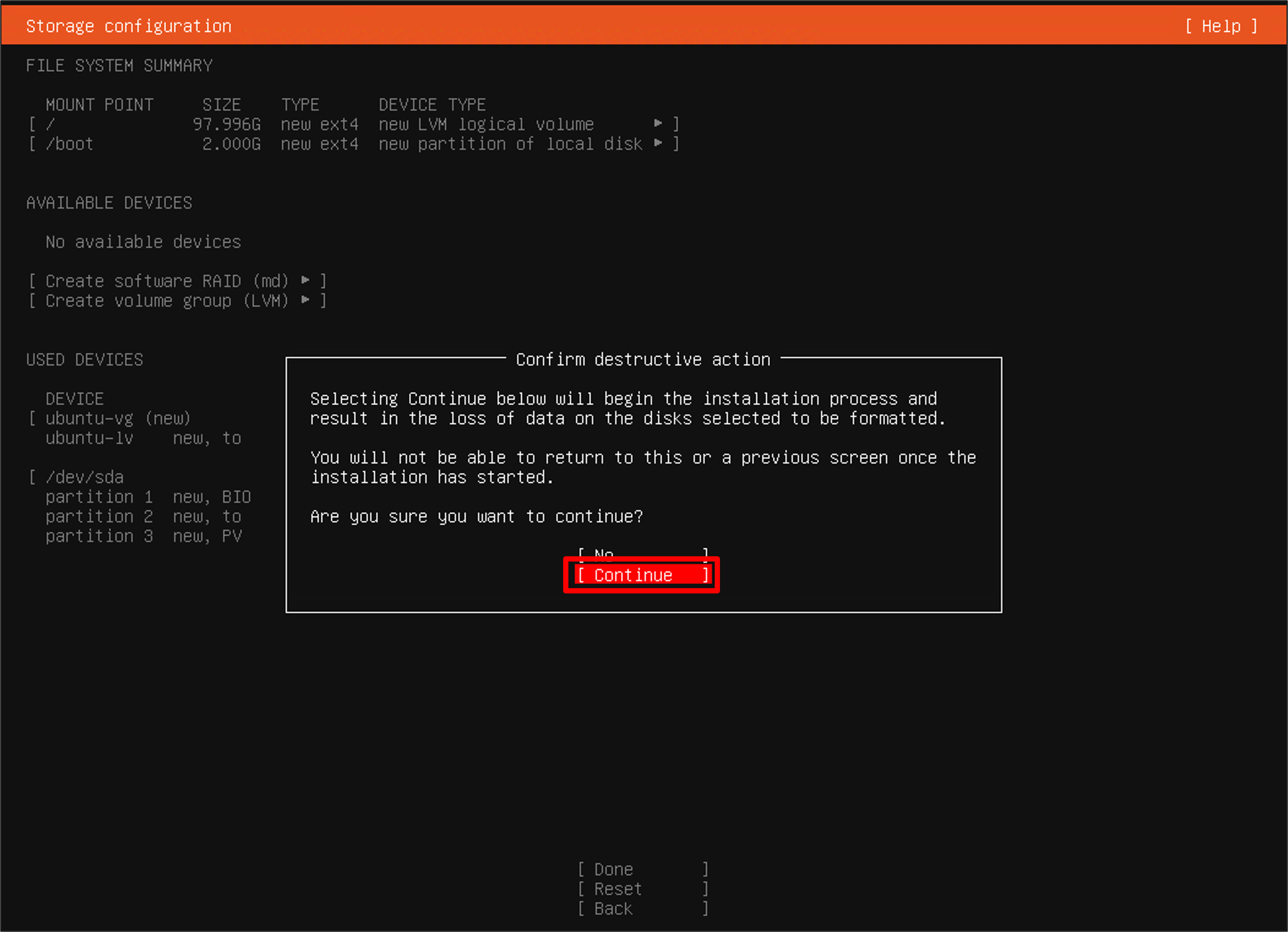
続いて、ユーザー・ログイン情報を登録します。
以下の設定を入力し、「Done」を選択して Enter キー押します。なお、この検証環境では構成を簡素化するため、共通のパスワードとして「Hpevme1!」を設定します。
- Your servers name:hvm-01
- Pick a username:ubuntu
- Choose a password:Hpevme1!
- Confirm your password:Hpevme1!
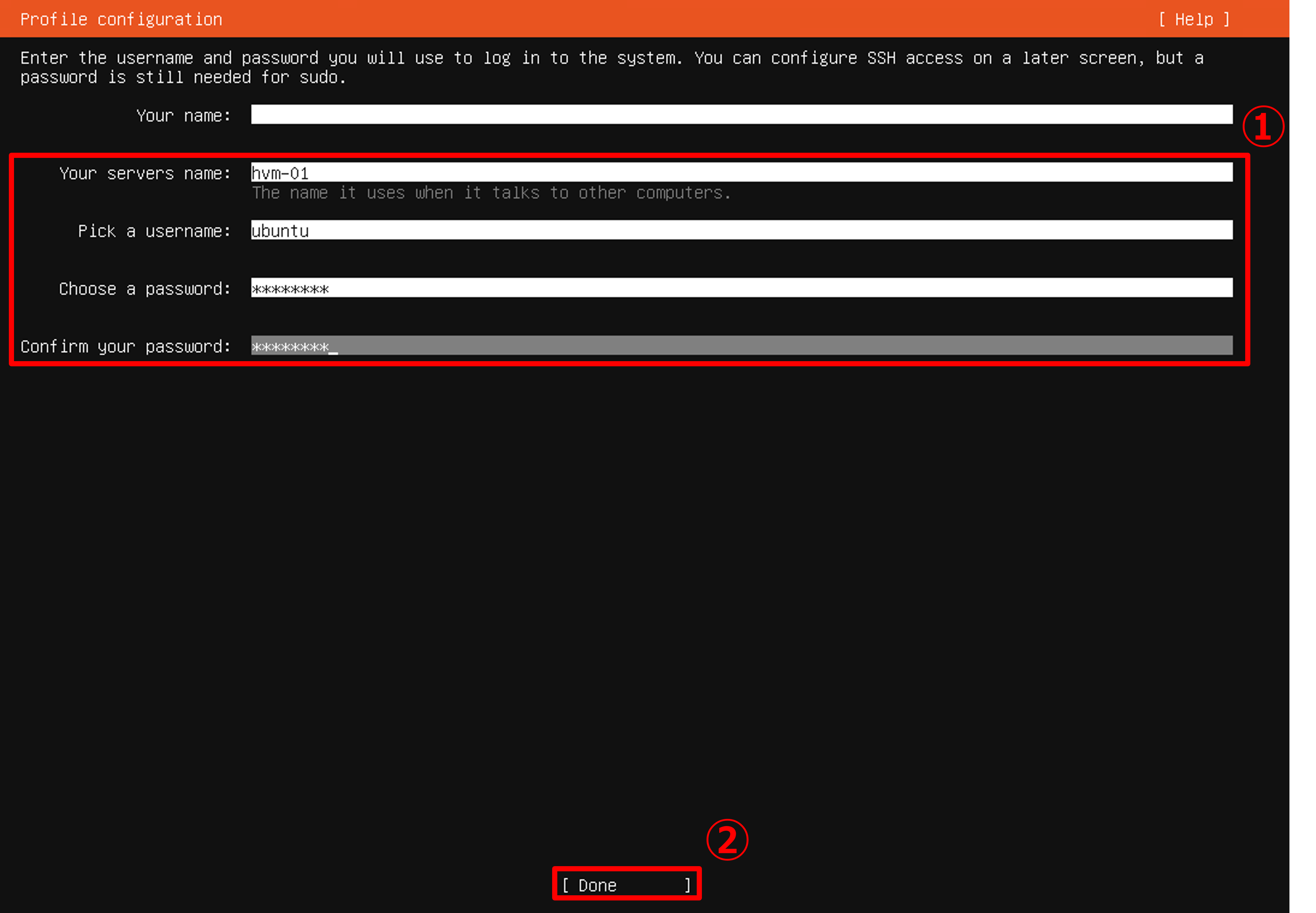
Canonical 社による有料サービスである Ubuntu Pro へのアップグレード有無を選択します。
今回は、アップグレードを行わないため、「Skip for now」にチェックが付いていることを確認し、「Continue」を選択して Enter キー押します。
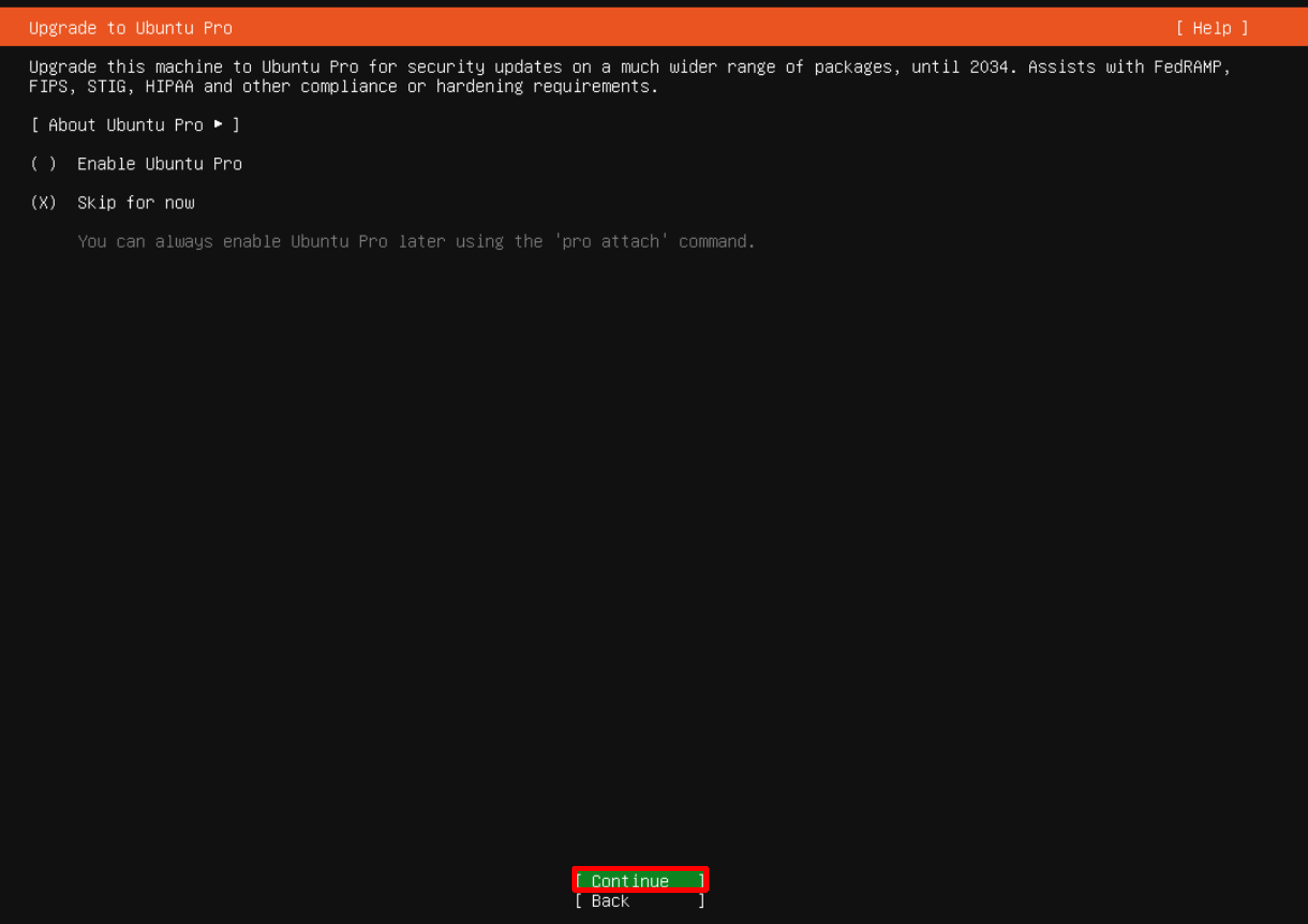
続いて、SSH の設定をします。
今回は、SSH を使用するため、セットアップのタイミングでインストールを行います。
「Install OpenSSH server」にチェックを入れ、「Done」を選択して Enter キーを押します。
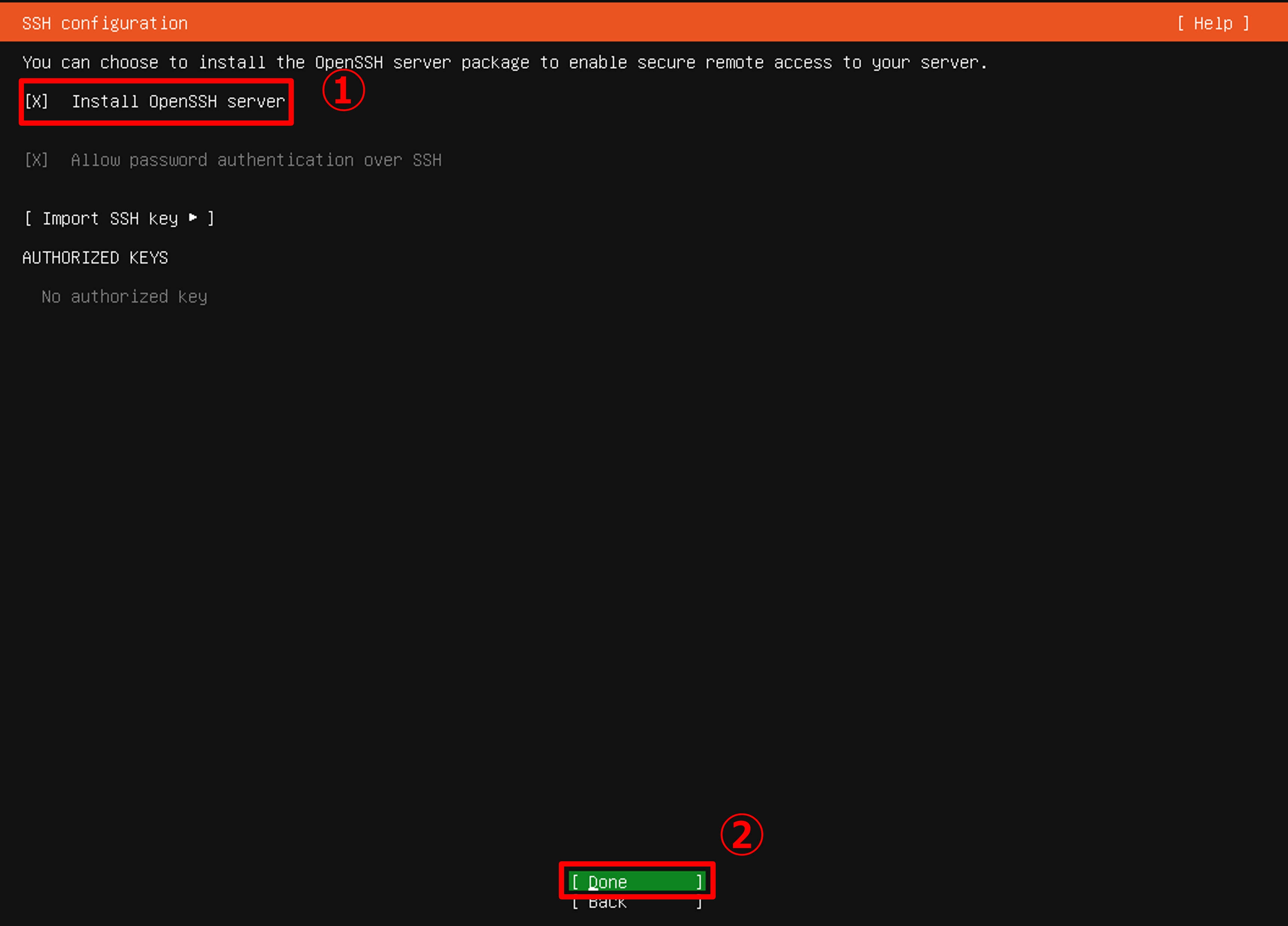
追加パッケージのインストールを選択します。
今回は、追加でインストールが必要な物はないため、何も選択せずに「Done」を選択して Enter キーを押します。
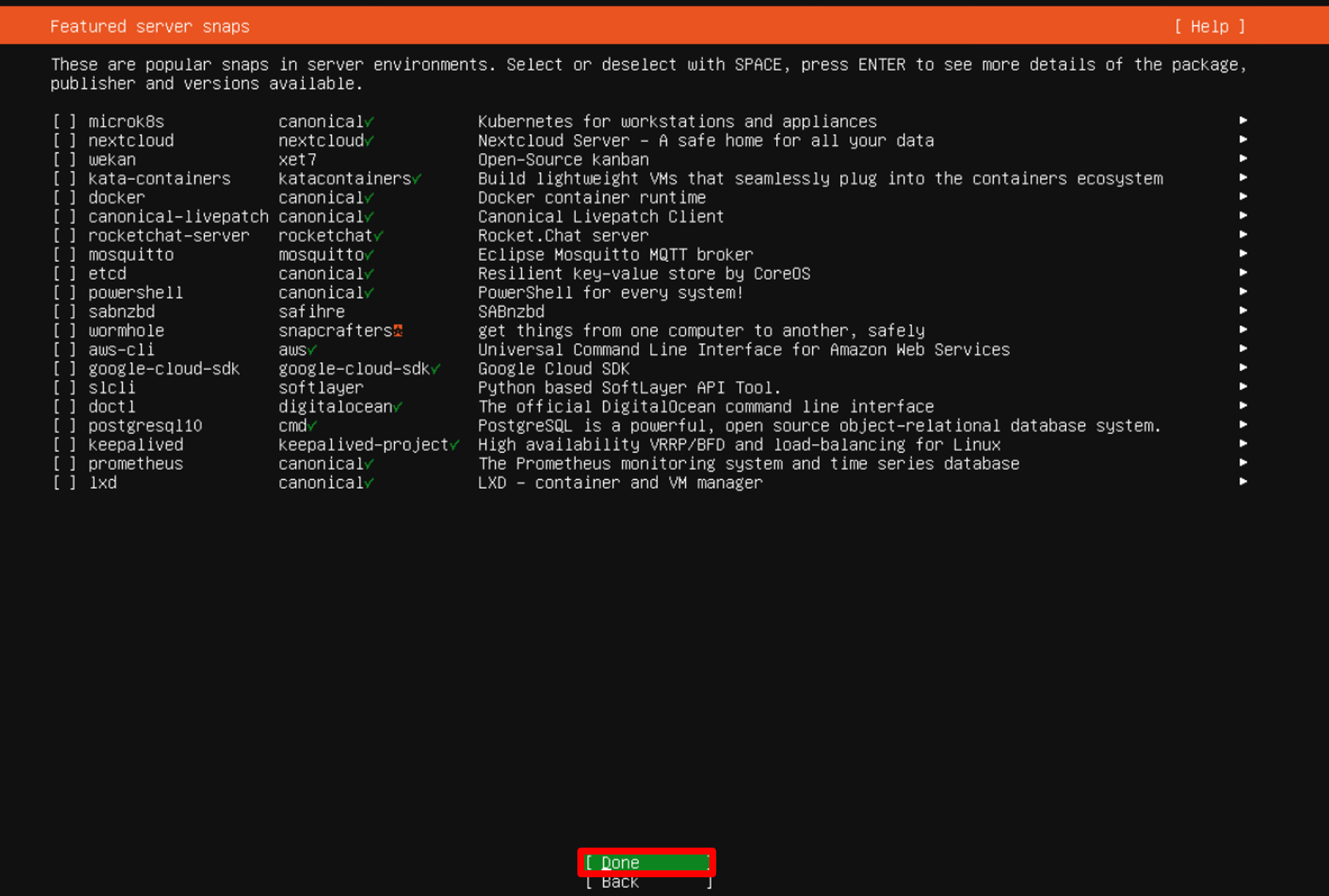
インストールが終了すると「Reboot Now」が表示されるので、選択して Enter キーを押します。
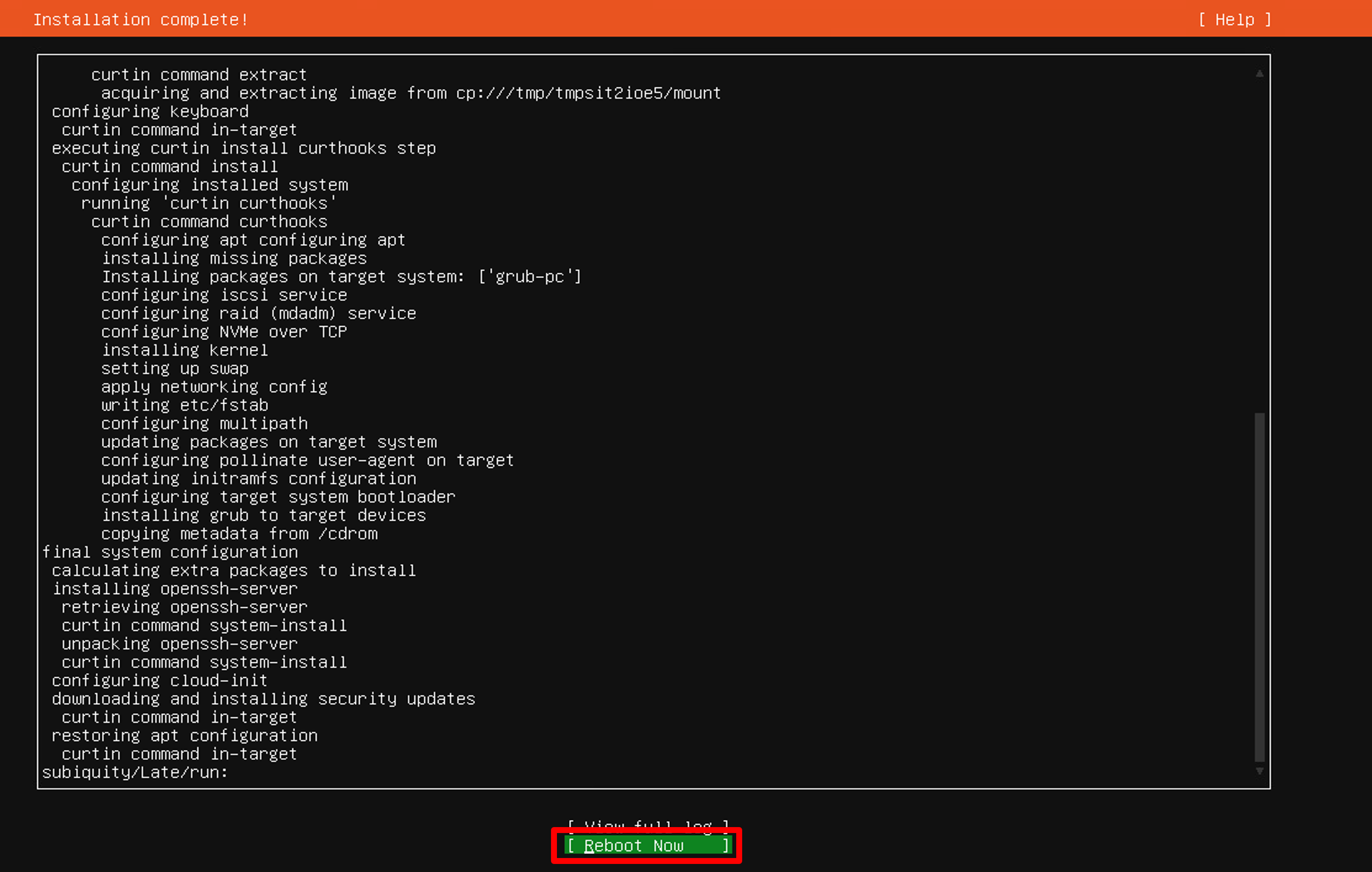
インストールメディアを取り外してから Enter キーを押すように要求されるため、「Enter」を押します。
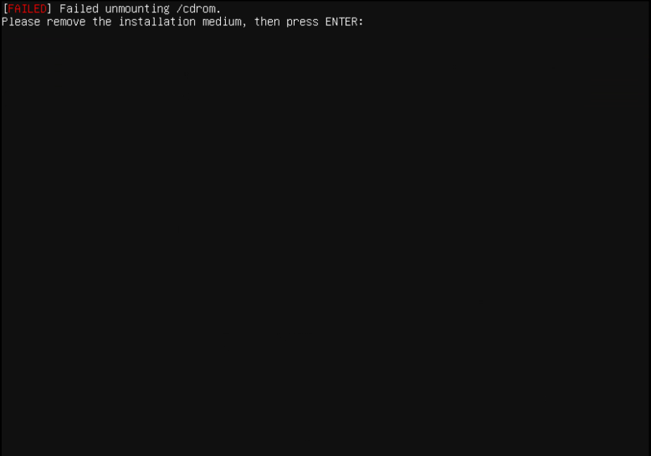
3.3 hvm-02・hvm-03の Ubuntu インストール
Ubuntu のインストールを、hvm-02 と hvm-03 に対しても行います。hvm-01 と同様の手順を実施しますが、IP アドレスとホスト名は次のものを設定します。
HVM ホスト2の設定(hvm-02)
- bond0(ens160 & ens161):172.22.15.42
- bond1(ens224 & ens256):IP アドレス設定なし
- ens192:172.22.16.42
- ens193:172.22.17.42
- ホスト名(Your servers name):hvm-02
HVM ホスト3の設定(hvm-03)
- bond0(ens160 & ens161):172.22.15.43
- bond1(ens224 & ens256):IP アドレス設定なし
- ens192:172.22.16.43
- ens193:172.22.17.43
- ホスト名(Your servers name):hvm-03
4. 設定の確認
OS インストールで実行した各種の設定を確認します。これは、3台の Ubuntu (hvm-01、hvm-02、hvm-03)それぞれで実施します。
- HWE カーネルのインストール
- キーボードの設定
- Bonding の設定
- ローカルストレージの設定
4.1 Ubuntu への SSH ログイン
ここからは、インストール時に作成した ubuntu ユーザーで、SSH ログインして作業します。
今回は、Tera Term のコンソールから、ssh で各 Ubuntu マシンにログインします。
※PowerShell コンソールから ssh を利用しても構いません。
「ホスト」の欄に IP アドレスを入力し、「OK」を選択して Enter キー押します。
hvm-01 にログインするため、「172.22.15.41」を入力します。
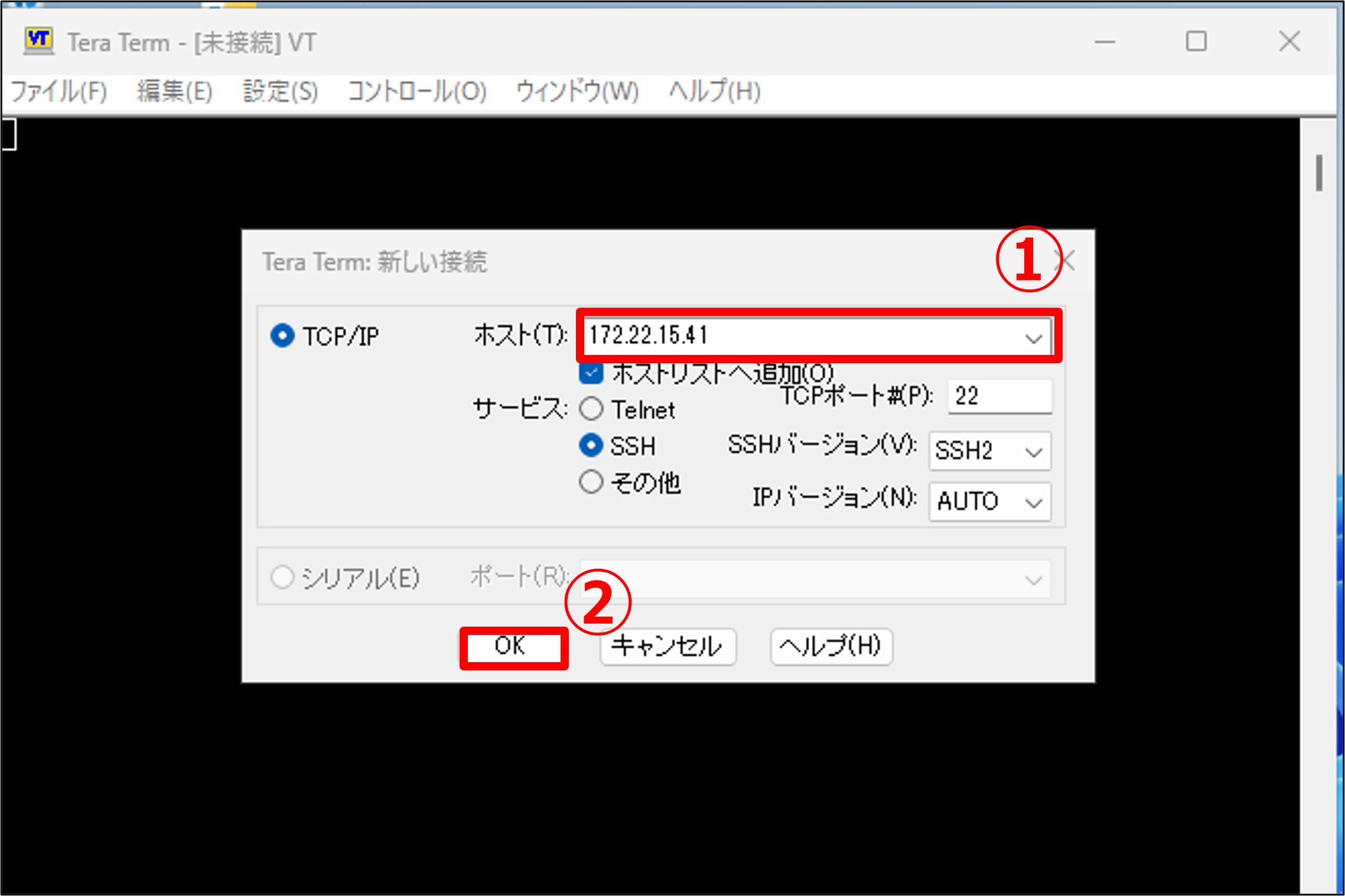
セキュリティ警告が表示されますが、「続行」を選択し、Enter キー押します。
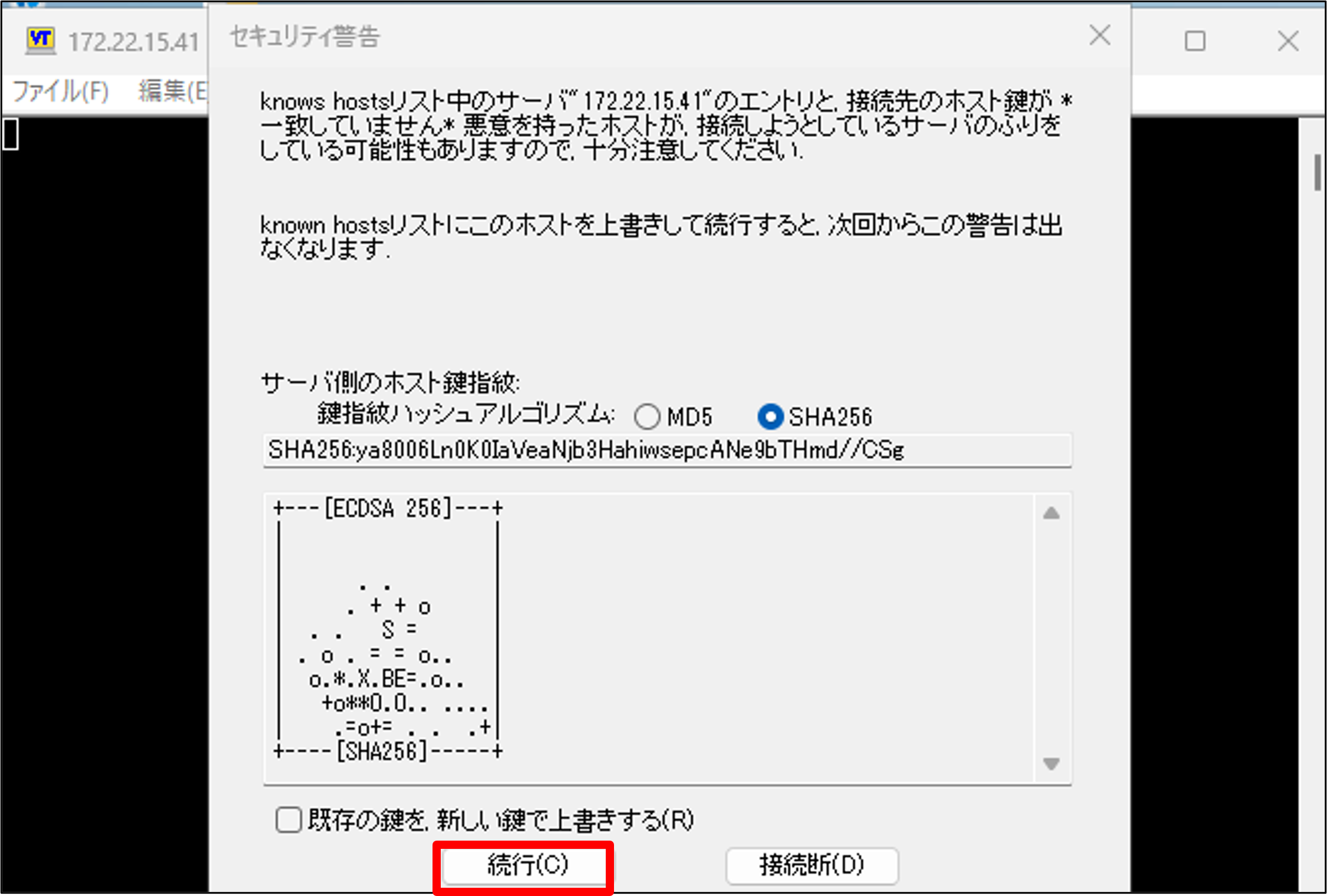
ユーザー情報で登録した「ユーザー名」「パスフレーズ」を入力し、「OK」を選択して Enter キーを押します。
- ユーザー名:ubuntu
- パスワード:Hpevme1!
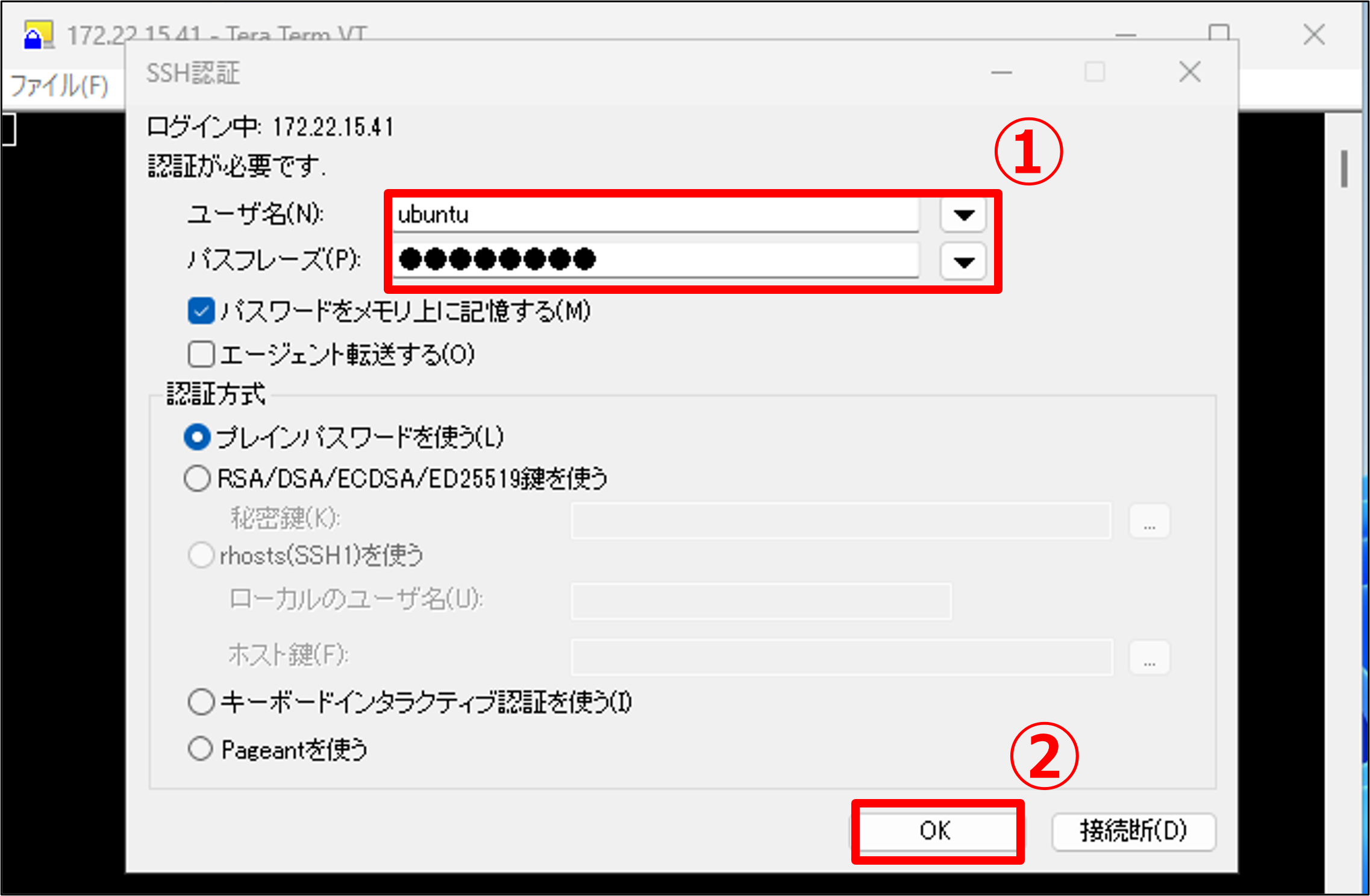
ログインが完了すると、以下のような画面になります。
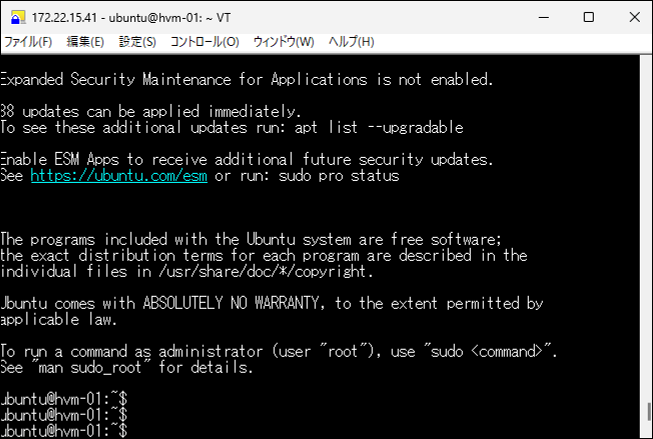
4.2 HWE カーネルのインストール確認
「cat /etc/lsb-release」を実行し、現在の Ubuntu ディストリビューションのバージョンが「24.04」であることを確認します。
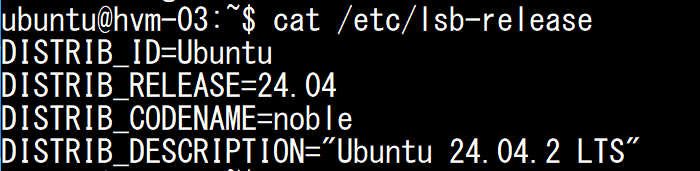
Linux カーネルは、iSCSI ストレージで使用する GFS2 ファイルシステムの要件により、HWE(Hardware Enabled)カーネルをインストールしました。これは、通常の Linux カーネル パッケージである「linux-generic」ではなく、「linux-generic-hwe-2404」としてインストールされています。
「apt list --installed | grep linux-generic」を実行し、「linux-generic-hwe-2404」パッケージがインストールされていることを確認します。

「uname -r」を実行し、起動されている Ubuntu で、HWE カーネルがロードされていることを確認します。
HWE は新しいハードウェアへの対応などが実装されているカーネルのため、通常の Ubuntu カーネルと比べて新しいバージョンが採用されています。通常の Ubuntu 24.04 にインストールされるカーネルバージョンは 6.8(6.8.0-63-genericなど)ですが、HWE カーネルをインストールした場合は、下記のように 6.14 となります。

4.3 キーボード設定の確認
キーボードの設定が日本語であることを確認します。
「localectl status」を実行し、x11 Layout が「jp」に設定されていることを確認します。
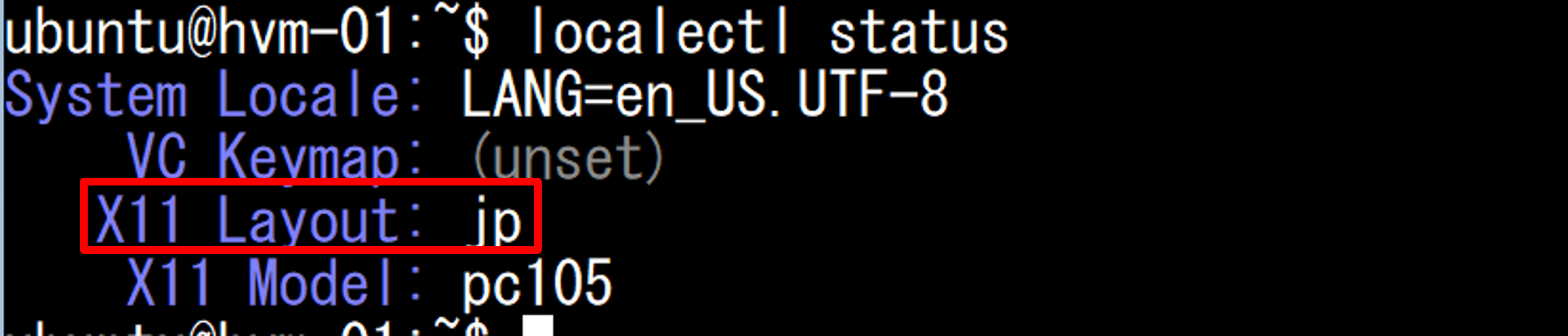
4.4 Bonding の設定確認
「ip -brief address show」を実行し、設定したネットワークアダプタと IP アドレスの組み合わせが正しいことを確認します。
この時点では、次のインターフェースに、Ubuntu インストール時に入力した IP アドレスが設定されていることを確認しておきます。
- bond0
- iSCSI 用で使用する「ens192」
- iSCSI 用で使用する「ens193」
なお、この環境では構成の都合上、ボンディングしたポートの片方を意図的に DOWN させてありますが、通常はループバック インターフェース(lo)以外のすべてのポートが UP になります。
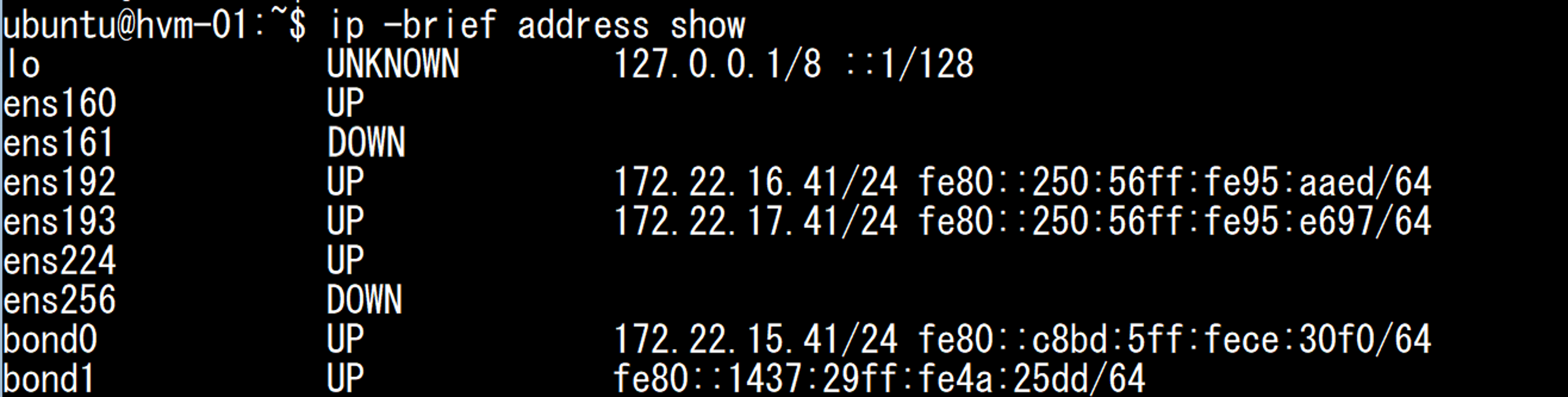
ボンディング設定については、「sudo cat /etc/netplan/50-cloud-init.yaml」を実行し、ネットワーク設定ファイルの中に bond0 と bond1 の記述があることを確認します。
インストーラーにて設定したとおり、bond0 には IP アドレスなどが設定されており、bond1 には未設定のままとなっています。そして active-backup モードで冗長化されています。
なお、Ubuntu インストールにて作成されるデフォルトのネットワークファイルは「/etc/netplan/50-cloud-init.yaml」ですが、後続の手順で HVM Hypervisor としてセットアップすると、仮想スイッチの作成にともない別のファイルに置き換えられます。
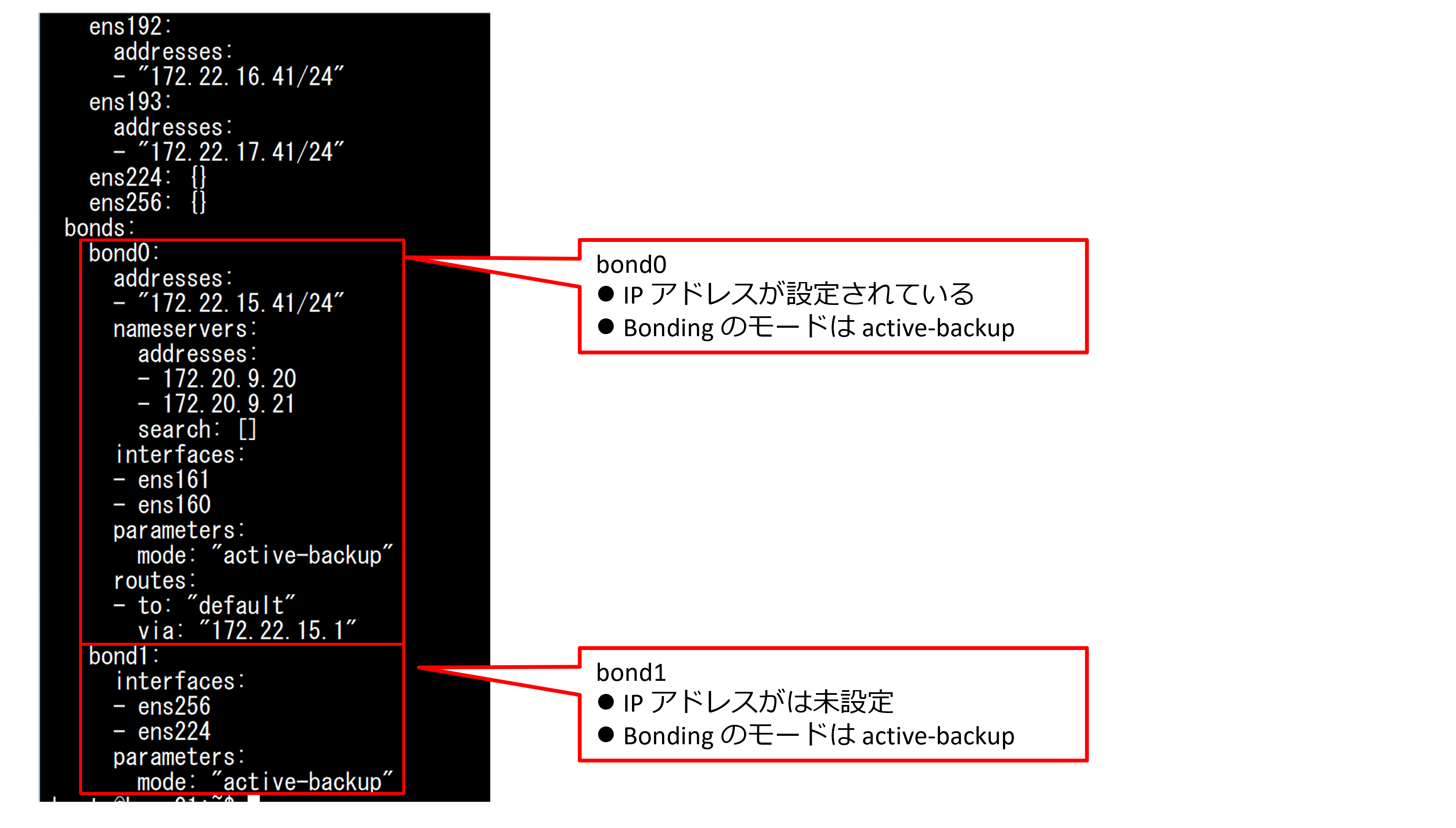
設定ファイルに記載されたボンディングが、実際に構成されていることを確認します。
「cat /proc/net/bonding/bond0」を実行し、アクティブに設定されているポートを確認します。
bond0 は「ens160」がアクティブです。
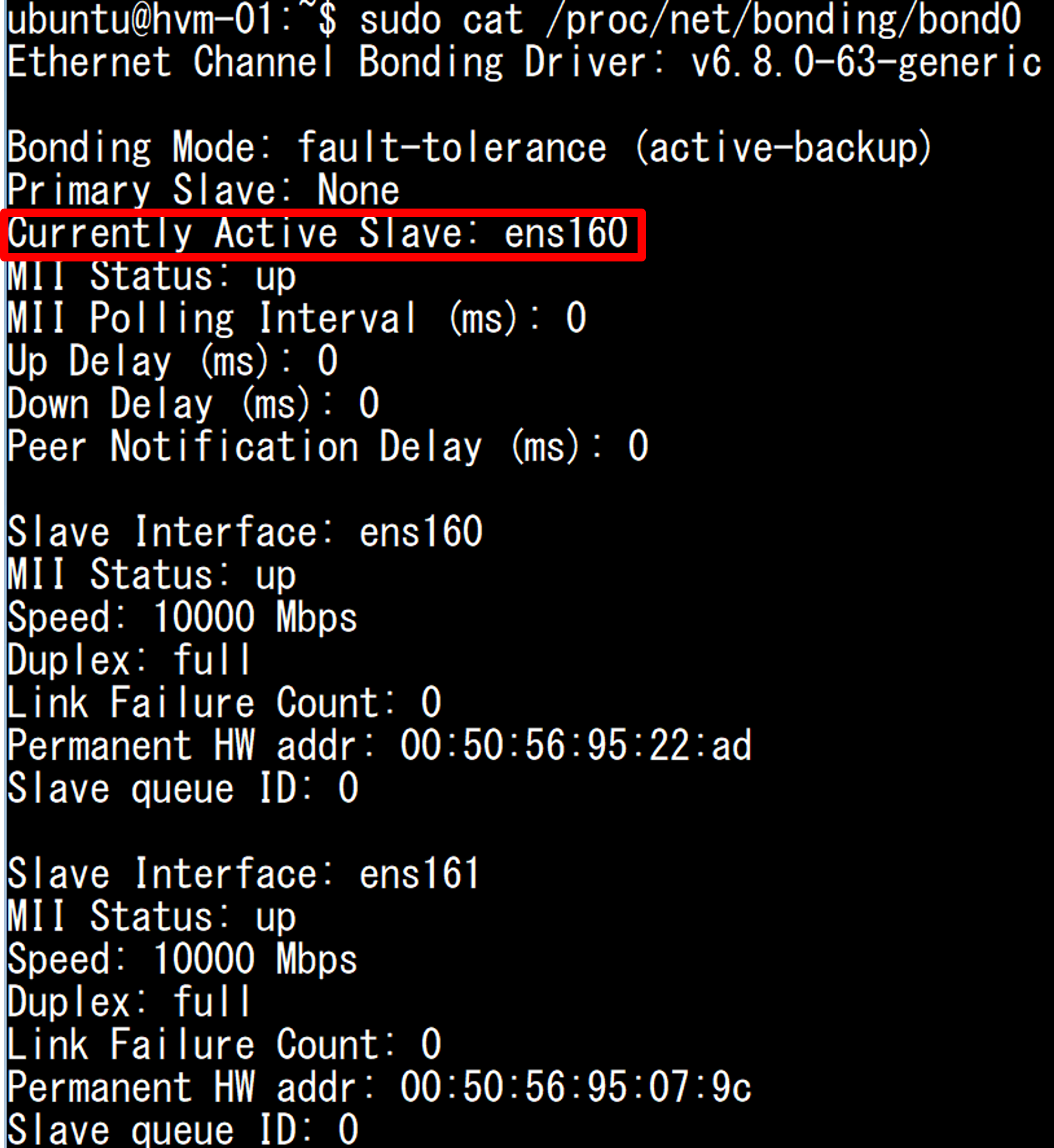
bond1 も同様に「cat /proc/net/bonding/bond1」を実行し、アクティブに設定されているポートを確認します。
bond1 は「ens224」がアクティブです。
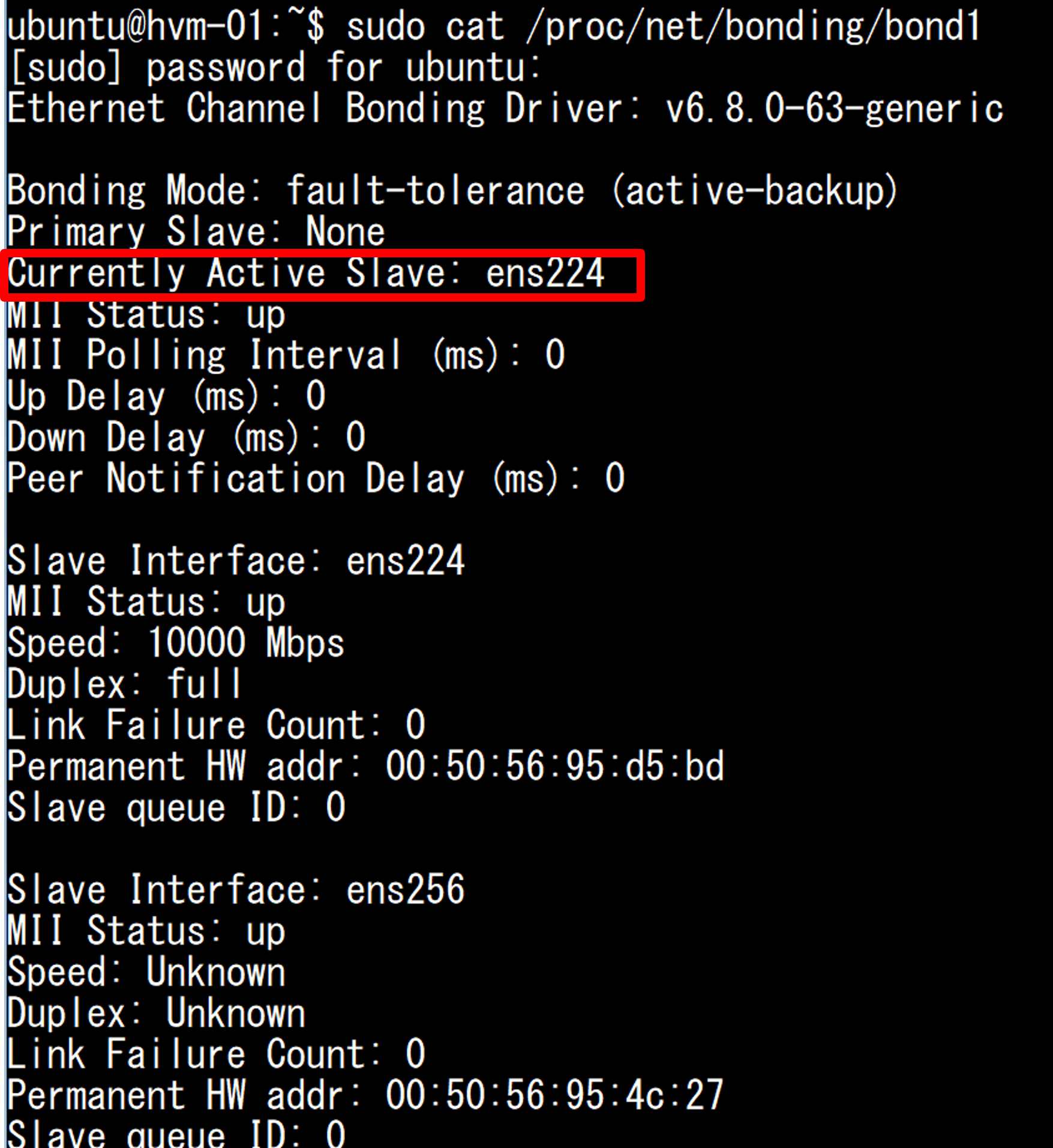
4.5 ローカル ストレージ構成の確認
「df -h」を実行し、「/dev/mapper/ubuntu-vg-ubuntu--lv」が約96GBのファイルシステムとして構成され、ルートディレクトリ(/)にマウントされていることを確認します。デフォルトではディスク全容量の半分(50GB弱)で構成されてしまうため、インストール時に指定したとおり、最大容量(97.996G)に近いものとなっていることを確認します。
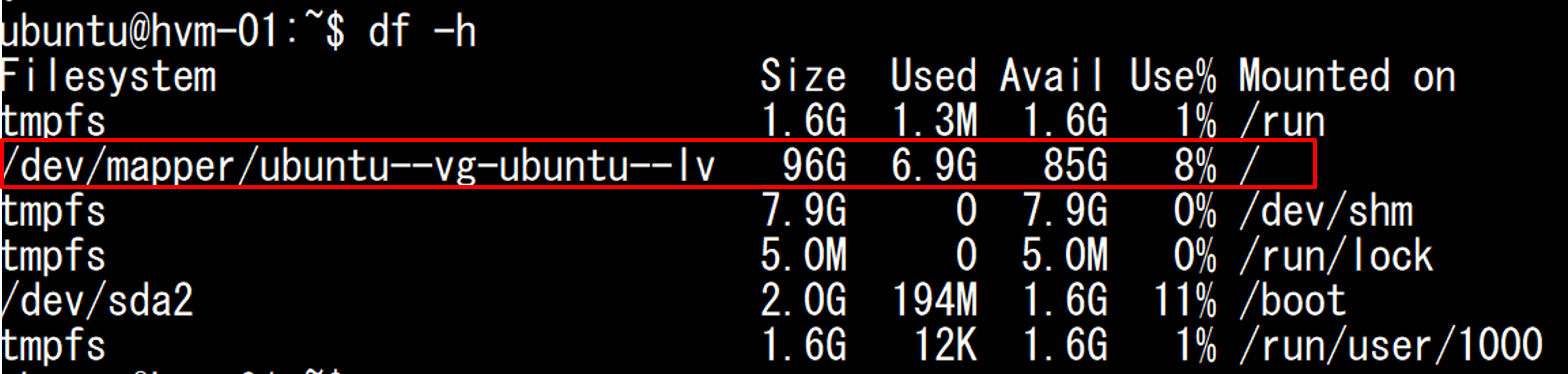
5.まとめ
今回は、Ubuntu 24.04 のインストール手順をご紹介しました。次回は、Ubuntu を HVM Hypervisor として利用するための準備手順をご紹介します。次回の更新も楽しみにお待ちください。
HVM 概要ブログはこちら
著者紹介

SB C&S株式会社
ICT事業本部 技術本部 技術統括部 第1技術部 2課
金井 大河 - Taiga Kanai -








